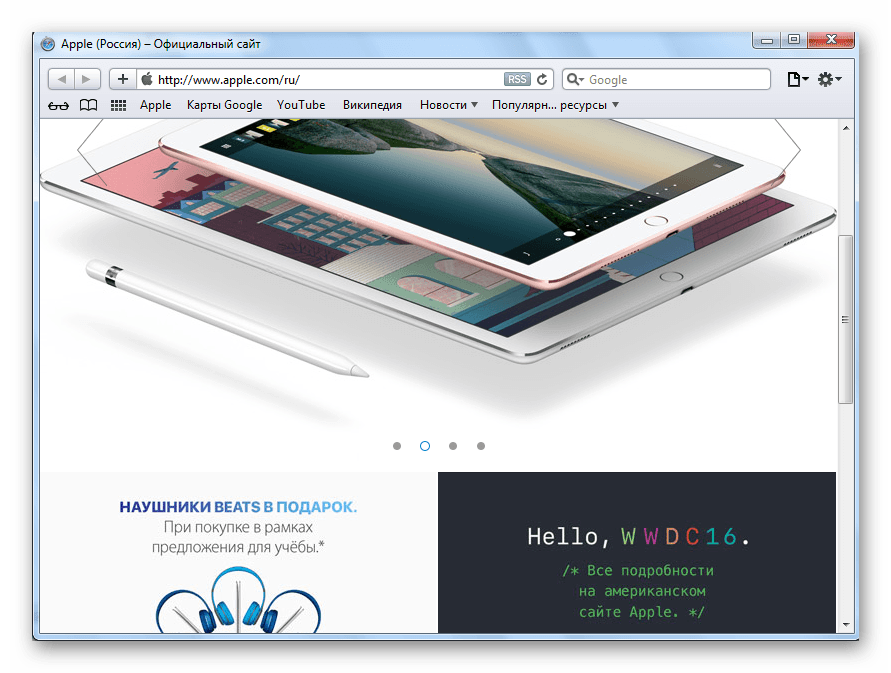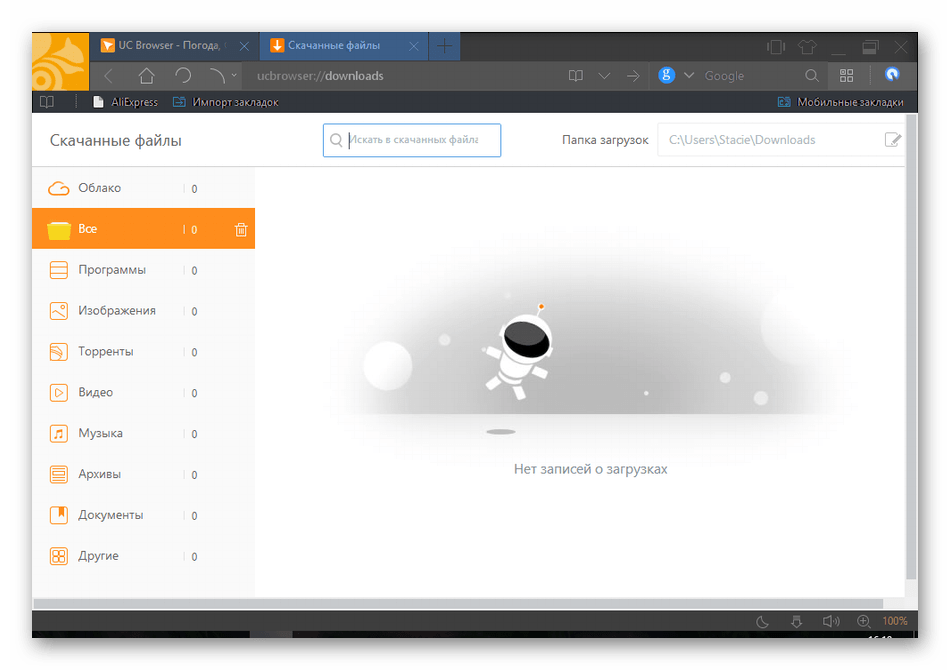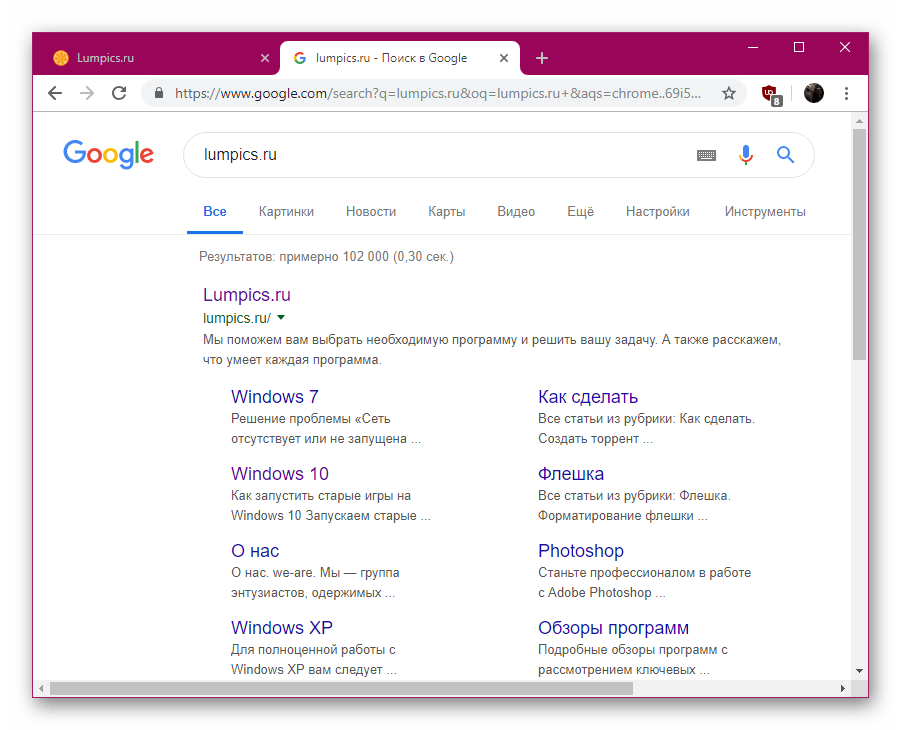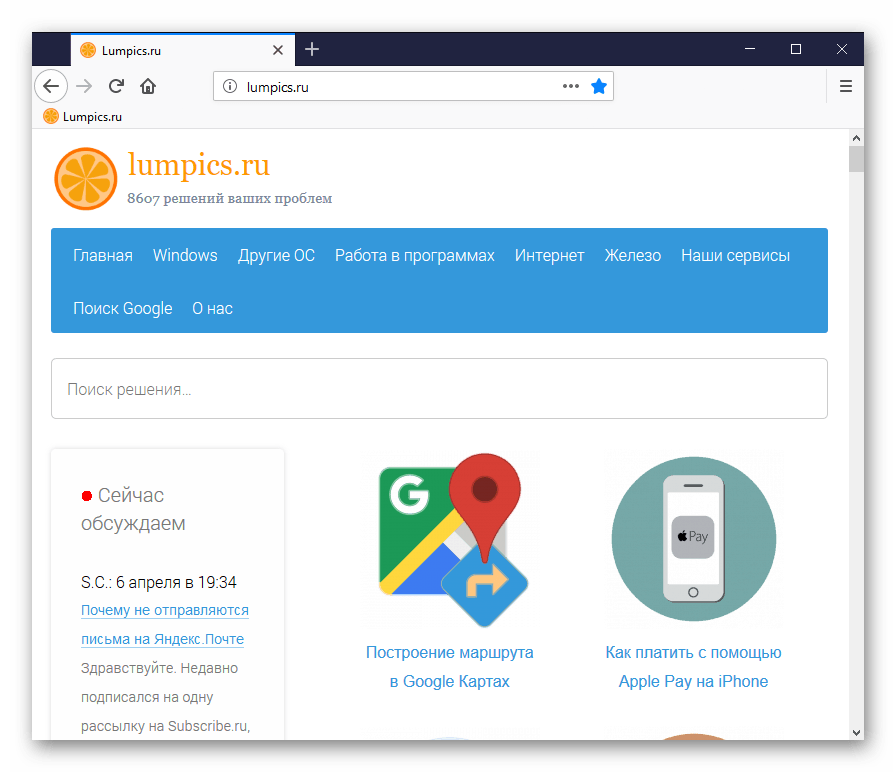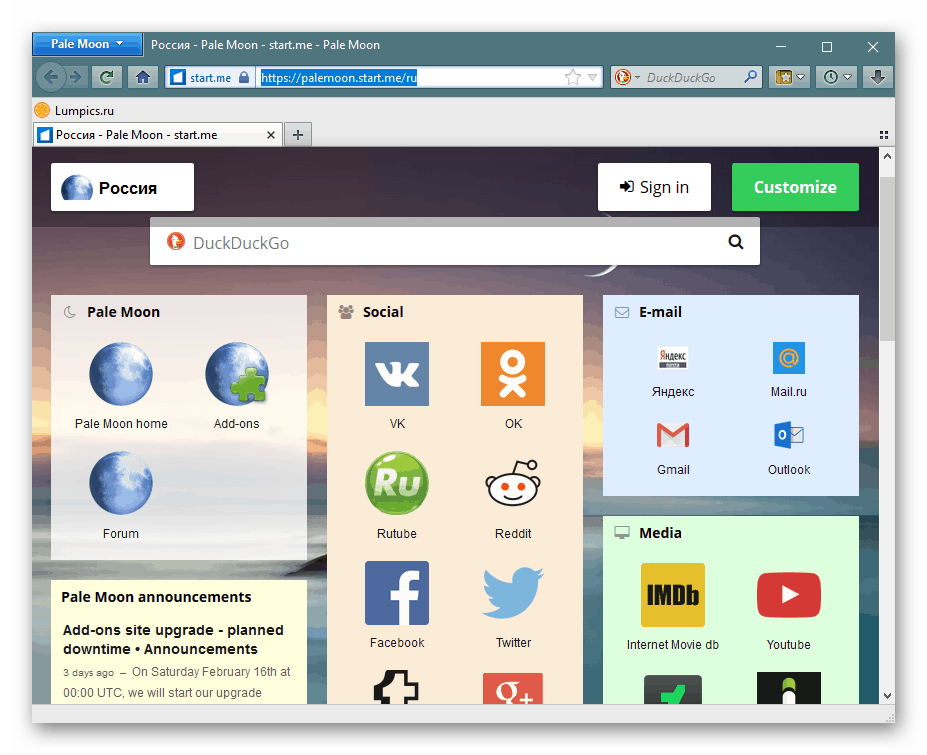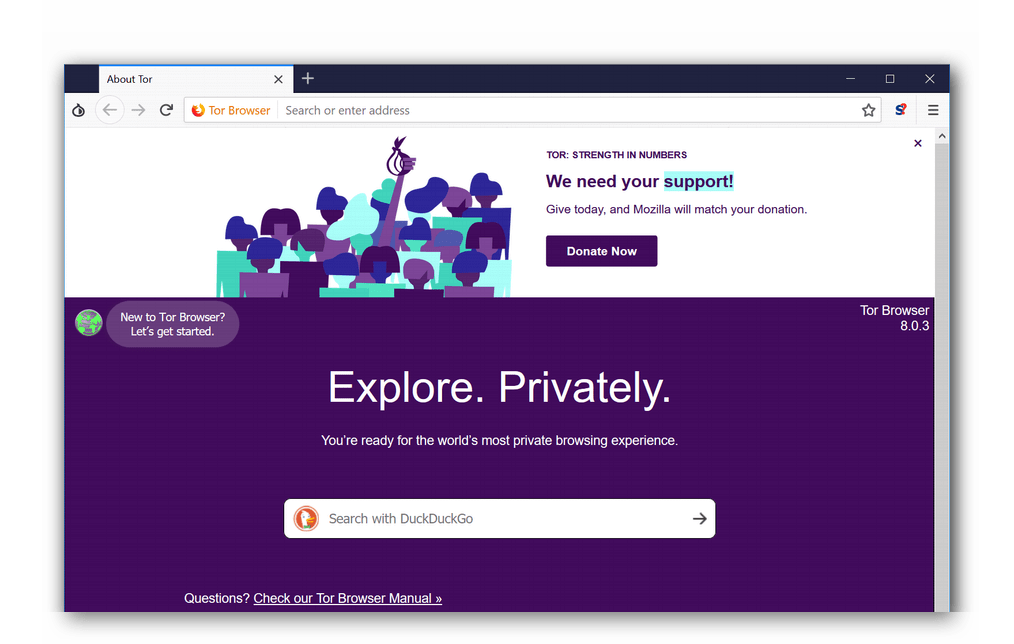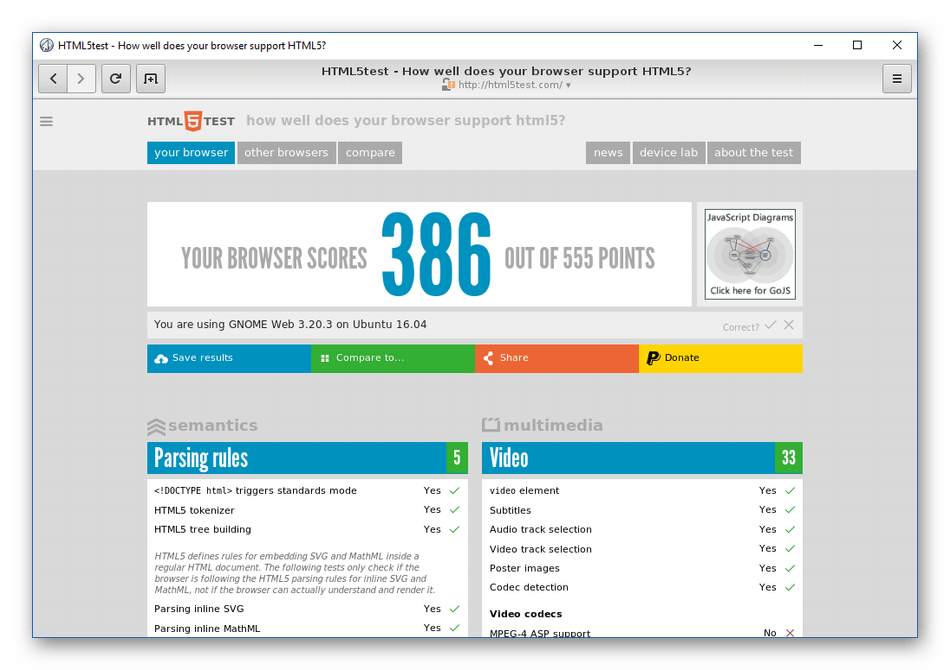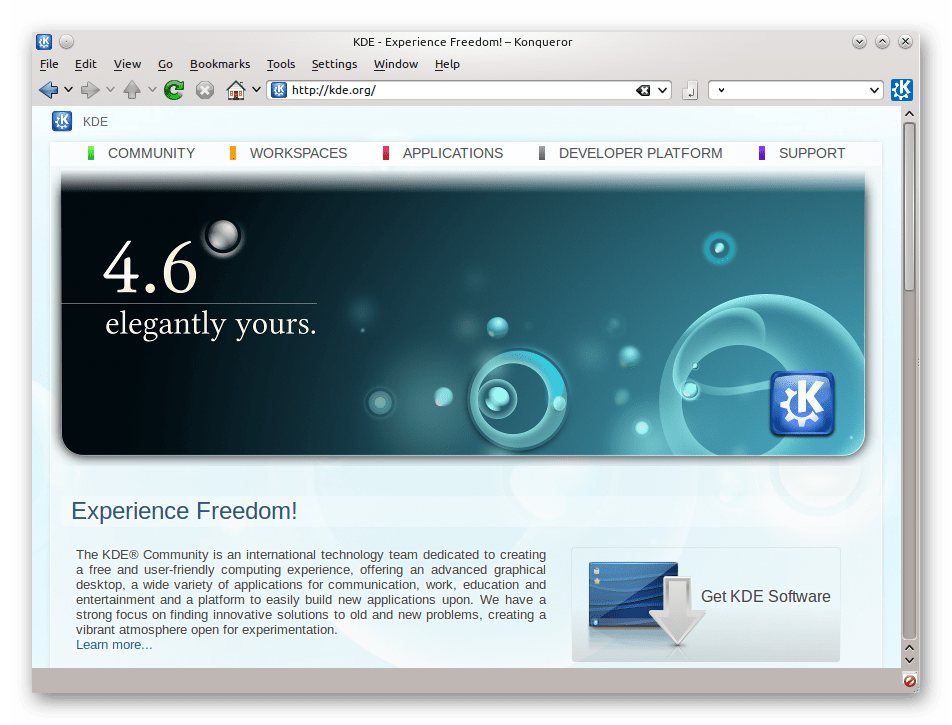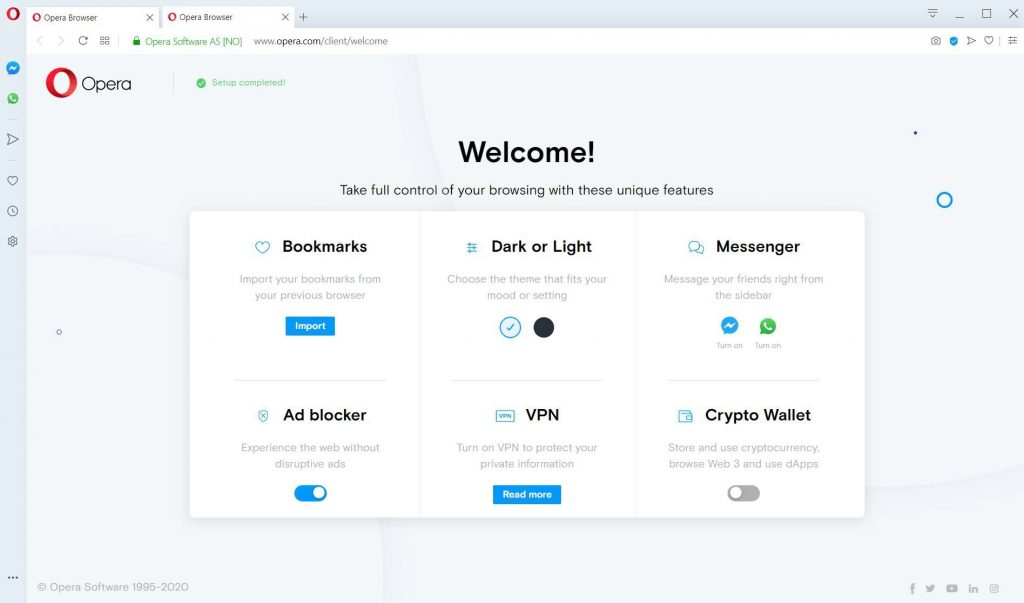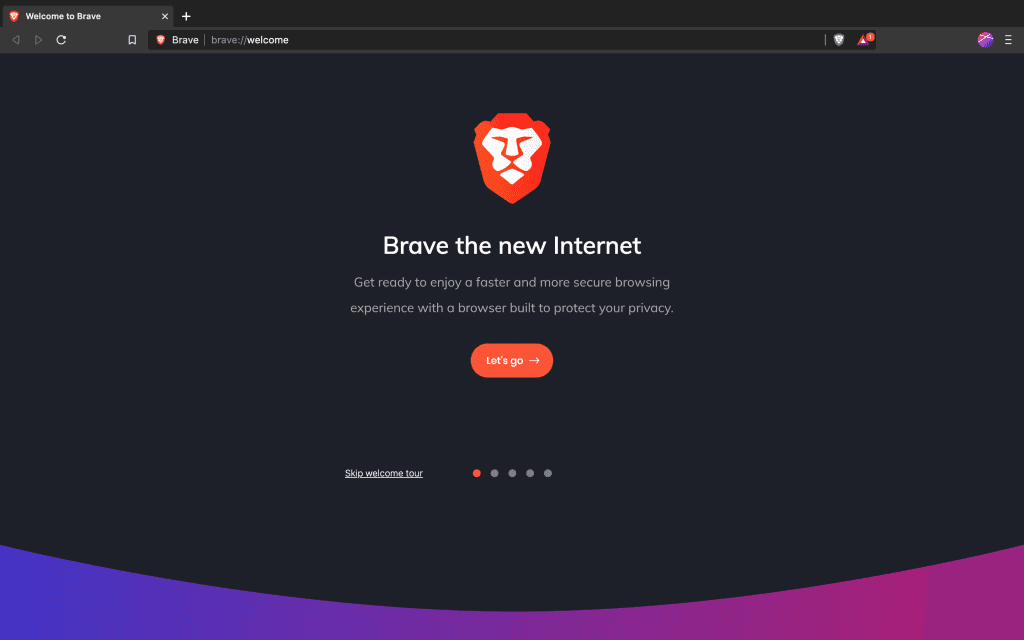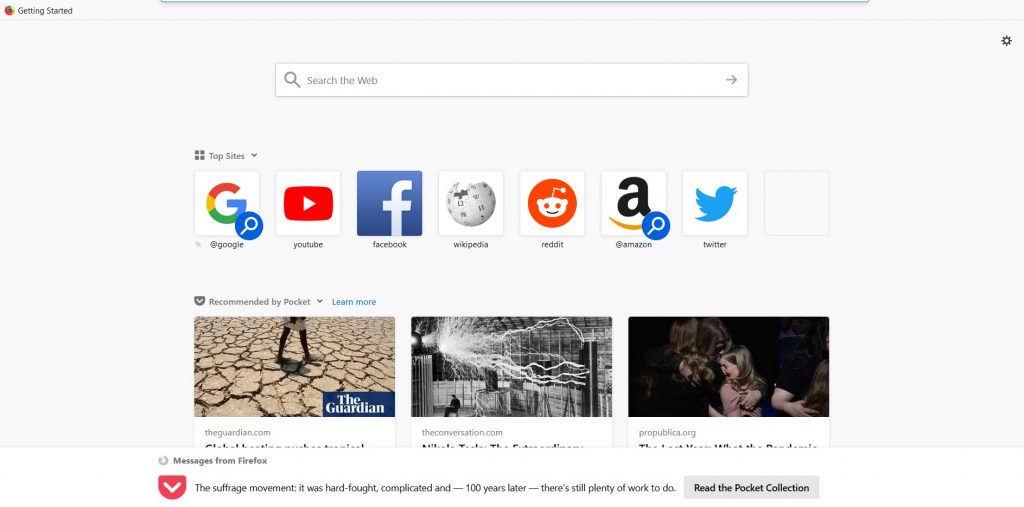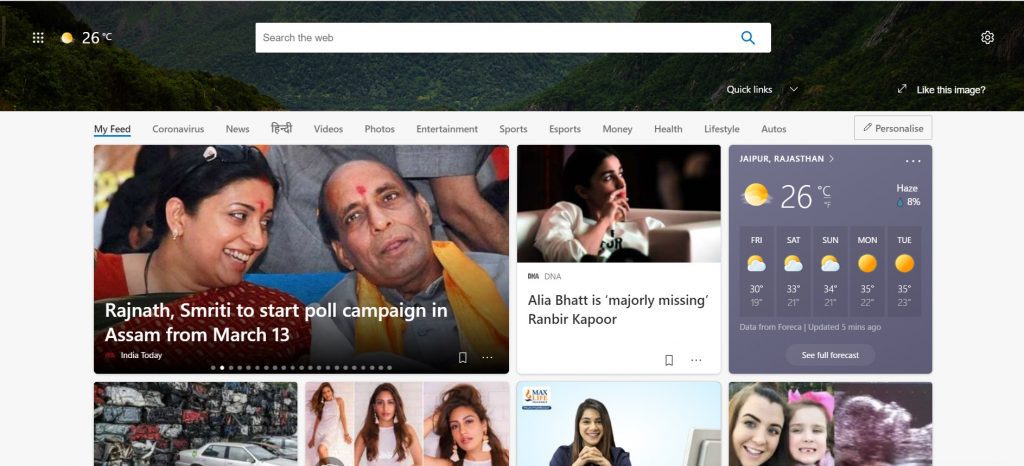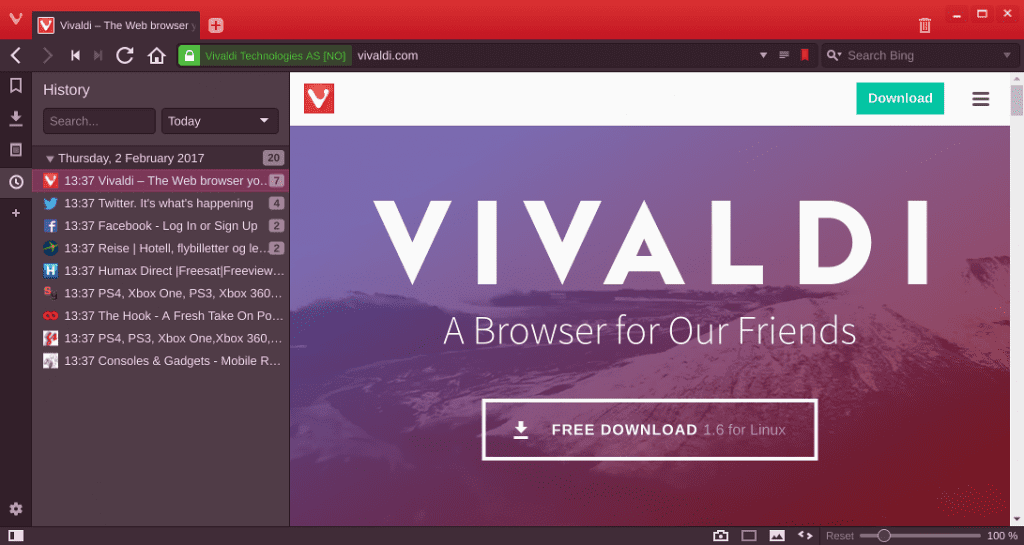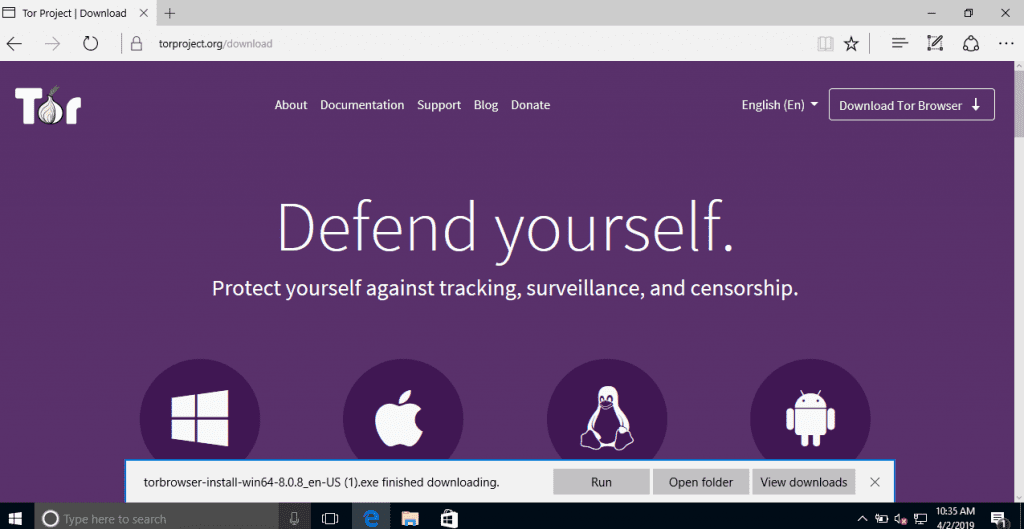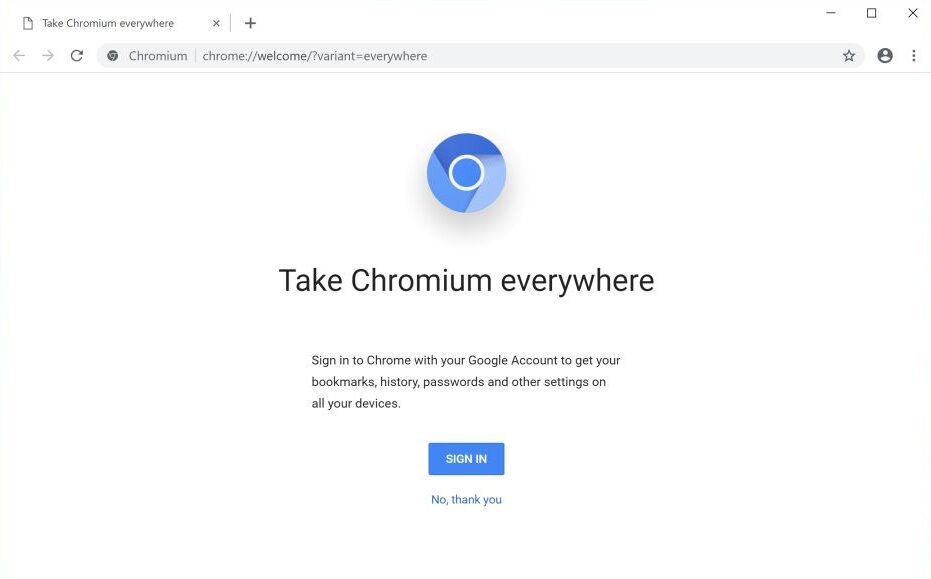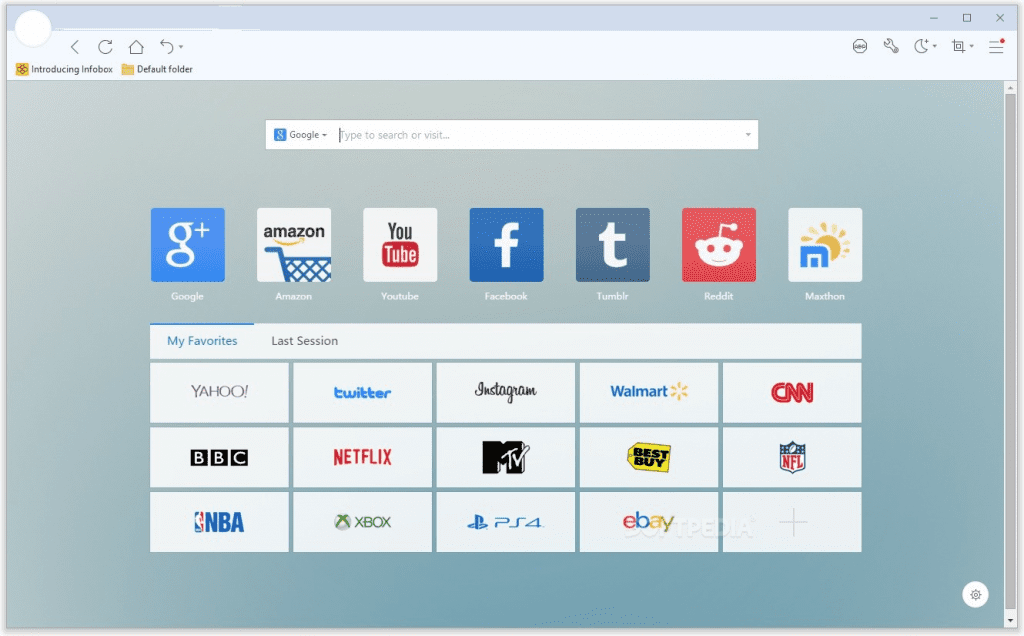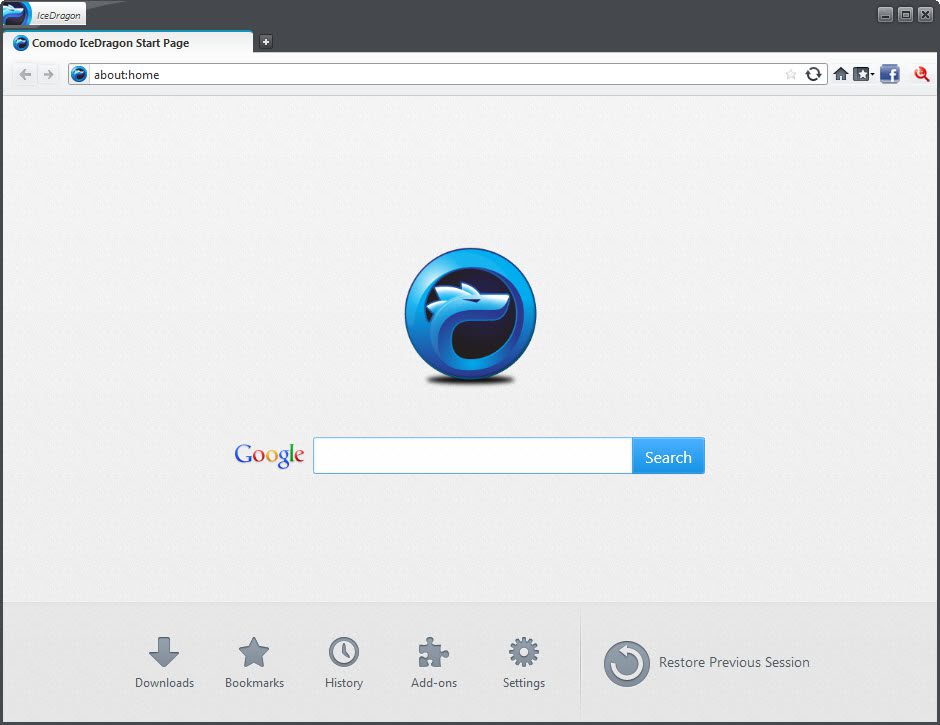Содержание
- Safari
- UC Browser
- Google Chrome
- Mozilla Firefox
- Pale Moon
- Tor Browser
- Netscape Navigator
- Epiphany (Web)
- Konqueror
- Вопросы и ответы
Практически каждый пользователь при работе за компьютером сталкивается с необходимостью установки компонентов Java. Этот плагин активно задействован в браузерах для воспроизведения медиаконтента и запуска веб-приложений различного рода. Такая технология используется только в определенных обозревателях, куда внедрена архитектура разработки плагинов NPAPI (Netscape Plugin Application Programming Interface). В рамках сегодняшней статьи мы бы хотели рассказать о популярных браузерах, которые совместимы с Джава и поддерживают ее на текущий момент времени.
Safari
Браузер Safari выпускается с 2003 года и изначально предназначался для платформы MacOS. Спустя несколько лет появилась полноценная версия для Windows, однако в 2012 году обновления были прекращены и на этих ОС Сафари больше не обновляется. Пользователям остается только работать в старых версиях или переходить на альтернативные варианты. Преимущество даже старой сборки этого обозревателя заключается в поддержке Java и других популярных плагинов.
Благодаря применению рассматриваемого сегодня компонента Safari отлично справляется с воспроизведением видео, открытием изображений и запуском приложений. Сразу же стоит отметить, что, как и все остальные браузеры, Сафари требует установленной на компьютере Java. Только тогда взаимодействие с этим инструментом будет производиться нормально и никаких проблем с серфингом в сети возникнуть не должно.
Скачать Safari
UC Browser
Изначально мобильное приложение UC Browser позже стало выходить и для компьютеров с операционными системами Windows. Пользователям известно множество особенностей этого обозревателя, включая встроенный блокировщик рекламы и сжатие данных. Среди всех присутствующих функций выделяется и поддержка среды Java, что обеспечивает нормальное воспроизведение медиаконтента.
Помимо этого, качественное функционирование содержимого обеспечивает наличие двух движков — Chromium и Trident, поэтому вы навсегда сможете забыть о каких-либо проблемах с совместимостью представленного на сайтах материала. UC Browser, как и большинство веб-обозревателей, распространяется бесплатно и доступен для скачивания на официальном сайте.
Скачать UC Browser
Google Chrome
Google Chrome — один из самых популярных браузеров в мире на сегодняшний день. Компания-разработчик активно занимается не только поддержкой своего продукта, но и старается всегда развивать его. Несколько лет назад при выходе стабильной версии 45 Гугл Хром отказался от модулей Netscape Plugin Application Programming Interface, что означает прекращение поддержки Java. При желании использовать Хром с этим компонентом придется загрузить его более старую версию, поскольку в новых работа с медиаконтентом осуществляется при помощи других технологий.
Что касается взаимодействия с этим веб-обозревателем, то мнения пользователей на тот счет разделяются. Некоторых он вполне устраивает, а для других считается недостаточно функциональным и влияет на производительность компьютера из-за сильного потребления системных ресурсов. Особенно нагрузка чувствуется при активном задействовании дополнительных расширений и множества разнообразных вкладок.
Скачать Google Chrome
Mozilla Firefox
Mozilla Firefox — еще один достаточно известный браузер, активно использующийся на разных платформах, например, он является стандартным во многих дистрибутивах Linux. До версии 52, которая вышла в марте 2017 года, Мозилла поддерживал NPAPI, но после она была вырезана, вследствие чего был убран и модуль Java. Всем желающим задействовать эту технологию в прежнем ее виде рекомендуется скачивать более старые стабильные версии.
Однако существует специальная сборка ESR, созданная специально для организаций, требующих поддержку массового развертывания. В этой версии браузера сохраняется возможность использования NPAPI, поэтому и Джава там тоже будет доступна. Определить, активна ли сейчас сборка ESR, поможет специальный пункт в меню настроек, где отображается соответствующий идентификатор.
Скачать Mozilla Firefox
Pale Moon
Многие обладатели слабых компьютеров сталкивались с рекомендациями по поводу использования в качестве постоянного браузера именно Pale Moon. Он отлично оптимизирован под старое железо, однако разработчикам не пришлось жертвовать общей функциональностью, чтобы достичь такого результата. Среди списка присутствующих возможностей имеется и совместимость с интересующим вас Java. Касается это всех версий, и пока производитель не думает отказываться от модулей Netscape Plugin Application Programming Interface, активно поддерживая эту технологию для сборок на любых платформах.
В Windows работа Джава в Pale Moon включается сразу же после инсталляции последней сборки компонента на компьютер, но обладателям дистрибутивов, основанных на ядре Linux, придется дополнительно добавлять библиотеки через стандартную консоль, чтобы обеспечить нормальное взаимодействие инструментов. Детально о выполнении этой процедуры написано в официальной документации к каждой платформе.
Скачать Pale Moon
Tor Browser
Tor Browser известен многим юзерам как анонимный браузер, позволяющий производить безопасное соединение, проходящее через несколько сетевых адресов до конечной точки. Такая цель строится из активных сессий браузера и проходит не только по разным городам, но и странам. Конечно, из-за этого скорость соединения значительно падает, но надежность такого подключения выше средней. Кроме этого, в TOR без проблем открываются ссылки псевдо-доменов верхнего уровня .onion, которые не индексируются стандартными поисковиками.
Java здесь поддерживается, но многие активные юзеры отключают этот компонент или переходят на максимальный режим безопасности, где инструмент отключается самостоятельно. Дело в том, что он создает уязвимости, нарушающие общую безопасность подключения. Впрочем, это не мешает оставить Джаву включенной и перейти к выполнению необходимых задач.
Скачать Tor Browser
Netscape Navigator
В рамках сегодняшней статьи нельзя не затронуть и Netscape Navigator, ведь именно для этого веб-обозревателя изначально были разработаны модули Netscape Plugin Application Programming Interface и впервые были созданы подключаемые плагины. Что касается функциональности этой программы, то она практически такая же, как в ранних Mozilla Firefox, поскольку те были основаны именно на этом браузере с открытым исходным кодом.
Поддержка Джава была включена во всех известных четырех версиях Netscape Navigator и функцонировала там без каких-либо сбоев. К сожалению, разработка ПО была прекращена в 2007 году, из-за чего могут возникать проблемы с совместимостью на новых сборках операционных систем. Обладателям старых компьютеров мы рекомендуем обратить внимание именно на этого представителя, чтобы хотя бы ознакомиться с его интерфейсом и принципом взаимодействия.
Скачать Netscape Navigator с официального сайта
Epiphany (Web)
Предыдущие браузеры совместимы с платформами Linux и Windows, но Web совместим только с дистрибутивами на базе Линукс. Он по умолчанию встроен в графическую оболочку GNOME и полностью интегрируемый с окружением рабочего стола, в чем и заключается его преимущество. Конечно, для такого инструмента непременно нужна поддержка Java, имеющаяся у Линукс. Пользователю не нужно устанавливать дополнительные компоненты и выполнять настройки, ведь все и так работает сразу же после инсталляции.
Помимо этого, у Epiphany имеется огромное количество дополнительных расширений, делающих его еще более гибким и удобным. Для инсталляции этого браузера в случае его отсутствия даже не придется ничего скачивать с сайта, достаточно в консоли написать sudo apt install epiphany-browser для Linux Mint, Debian или Ubuntu. Для других дистрибутивов присутствуют TAR.GZ или RPM пакеты в пользовательских хранилищах.
Скачать Epiphany (Web) с официального сайта
Konqueror
Последним в нашем сегодняшнем списке выступит еще один веб-обозреватель для Линукс, встраиваемый в графическую оболочку KDE. Konqueror отличается от конкурентов своей модульностью. Используемая в нем технология позволяет встраивать компоненты из другого программного обеспечения, что обеспечивает свободное воспроизведение различного медиаконтента или, например, работу с текстом.
При таком наборе функций поддержка Java является обязательной. Активируется этот инструмент сразу же после установки браузера, однако при скачивании дистрибутивов обращайте внимание на сборку, поскольку сейчас часто разработчики начали отказываться от Konqueror, встраивая вместо него другие веб-обозреватели.
Скачать Konqueror с официального сайта
Браузеров с поддержкой Java существует достаточно большое количество, поскольку это востребованный инструмент, необходимый многим юзерам. Однако иногда возникают ситуации, когда в новых сборках обозревателей разработчики отказываются от поддержки модулей и Джава больше недоступна. Мы рекомендуем всегда читать документацию о нововведениях, чтобы быть в курсе всех изменений. К тому же, ничего не мешает вам использовать старую версию обозревателя при нежелании переходить на новую.
by Sonia Martin
Sonia is a tech enthusiast that fell in love with Windows after having experienced working on a different OS. Being above all, a down-to-earth kind of person, she… read more
Published on September 2, 2022
- Do any browsers still support Java? Of course, they do. Even if most browsers ditched support for Java plugins, it is still an immensely popular Web technology.
- You can still find a few ways to access Java applets and we’ll show you exactly what you need to do.
- There is no time to waste, check out our picks for the best browsers that support Java still.
- Easy migration: use the Opera assistant to transfer exiting data, such as bookmarks, passwords, etc.
- Optimize resource usage: your RAM memory is used more efficiently than in other browsers
- Enhanced privacy: free and unlimited VPN integrated
- No ads: built-in Ad Blocker speeds up loading of pages and protects against data-mining
- Gaming friendly: Opera GX is the first and best browser for gaming
- Download Opera
Progress requires sacrifices and it often makes collateral damages. With that in mind, know that Flash is not the only victim of HTML5. Java is quick to climb the scaffold, particularly Java Applets.
Once upon a time top-notch technology bundles, Java applets were used to render interactive web content written in Javanese.
As browsers become more performant and sophisticated, these widgets (whose functionality is intimately linked to browsers) gradually fell out of favor and became deprecated.
Are Java applets still used in 2022?
Nowadays, most modern browsers discontinued NPAPI support. Thus, you can easily stumble across error messages such as Your browser is not set up to run Java Applets.
As a quick reminder, Java plugins depend on the Netscape Plugin Application Programming Interface to run.
At a first glance, having a local Java installation on each client machine and an IE (or even an IE mode in Edge) instance seems like the only way left to use the apps.
But the good old Internet Explorer is now officially retired so where does that leave Java applets? Is Java really dead? Certainly not.
If anything, Java is still going strong. As one of the most popular programming languages, it’s still used by companies worldwide as legacy and core apps (but not only) including Java deployed clients in the form of Applets.
Do any browsers still support Java and how to enable it?
Opera
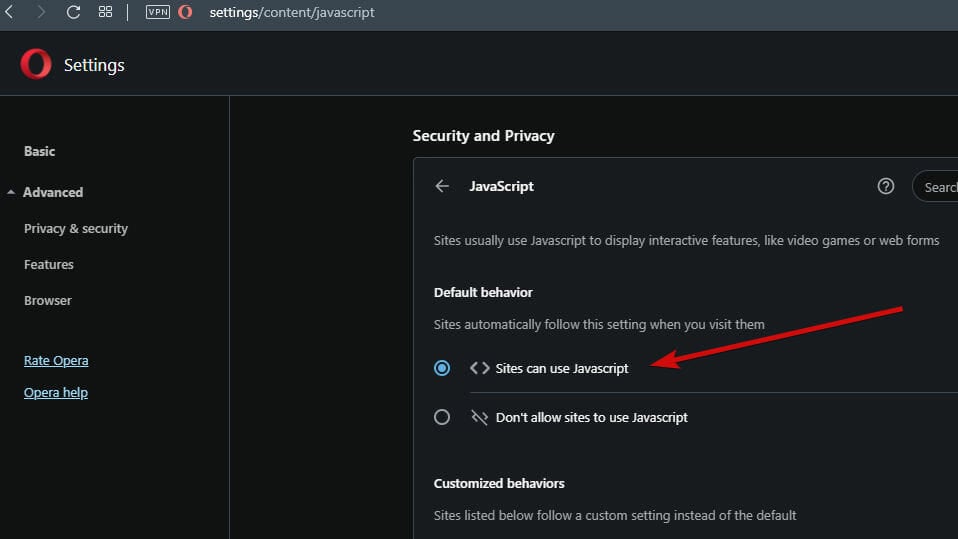
Opera is one great browser to have around, but the big question is this: Does Opera support Java?
Well, newer versions of Opera use an already embedded version of Java. In order to make sure you will be able to run or access Java-based content, all you need to do is open Opera’s settings and go to Security and Privacy.
Next, perform a quick search using the Java keyword and make sure the option Sites can use Javascript (under Default behavior) is on, as shown in the print screen above.
For older versions, here’s what you need to do:
- Activate the Enable JavaScript option under the Content section.
- Next, head over to the Plugins section.
- Toggle the Java (TM) Platform module to Always enable.
- Close Opera and reopen it.

Opera
Enjoy interactive content fluidly and forget about app incompatibilities issues thanks to Opera!
Firefox
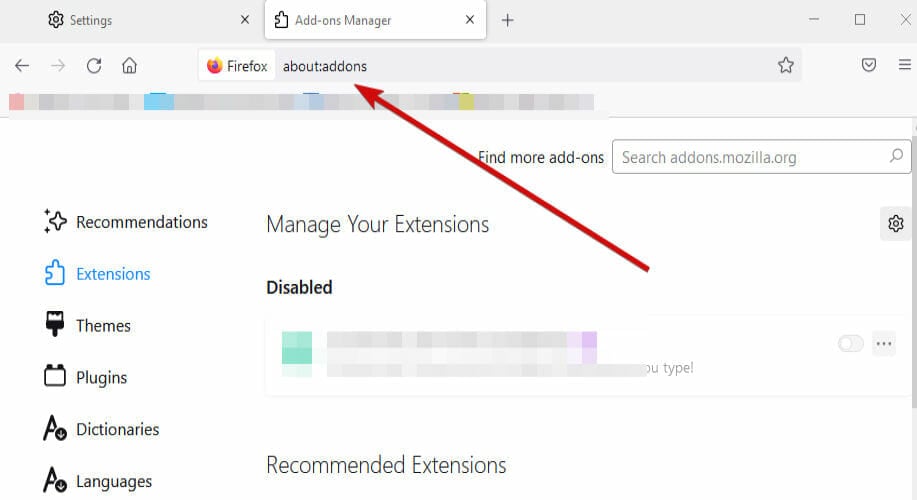
Like many others, Firefox no longer provides Java support for its current versions. In fact, the latest version to include this service is version 51. But that does not mean you won’t be able to run Java content in your Firefox browser.
You can install a 32-bit version of Firefox and manually add the Java plugin, as follows:
Open Firefox and click the upper left-hand corner menu.
- From the Tools menu, click on Plugins/Add-ons. Alternatively, you can open a new Firefox tab and type in the address bar:
about:addons - Locate the Java (TM) Platform SE 6 U23 plugin in the list and click or Enable/Ask to activate/Always activate, according to your Firefox version.
- If it’s the JavaScript item you’re interested in, instead of the above mention, simply type
about:config - Accept the warning message if you’re prompted to and enter javascript.enabled.
- Right-click on the entry found and toggle it to Enabled.
- Restart Firefox and you’re all set!
⇒ Get Firefox
Chrome

As you’ve probably heard by now, all Chromium-based browsers ditched NPAPI and Chrome makes no exception. In this context, it’s only fair to ask: does Chrome use Java?
Starting with version 42, Chrome no longer supports the Java plugin. The change did not target Java applets in particular, but rather a global overhaul of the plugin architecture required to cope with modern technologies.
This moment opened Pandora’s box for errors stating that plug-in is not supported in Google Chrome, in connection to Flash as well as other technologies.
Some PC issues are hard to tackle, especially when it comes to corrupted repositories or missing Windows files. If you are having troubles fixing an error, your system may be partially broken.
We recommend installing Restoro, a tool that will scan your machine and identify what the fault is.
Click here to download and start repairing.
Still, not all is lost. Don’t worry, we get that some things are worth holding on to and we’re here to help.
How do I enable Java in Chrome in 2022?
You can either use the IE Tab Chrome extension or run a specialized applet viewer such as the CheerpJ. We will focus on the first one for now.
- Open the Chrome Web Store and go to Extensions.
- Search and install the IE Tab extension.
- Next, restart your Chrome browser and open the test page from Java to verify your current version.
- Make sure you upgrade to the latest one if it’s not already the case and that should do it.
- Finally, to enable the JavaScript feature in Chrome, go to Security and Privacy.
- Under the Content section, toggle the switch next to Sites can use Javascript to On.
⇒ Get Google Chrome
Internet Explorer
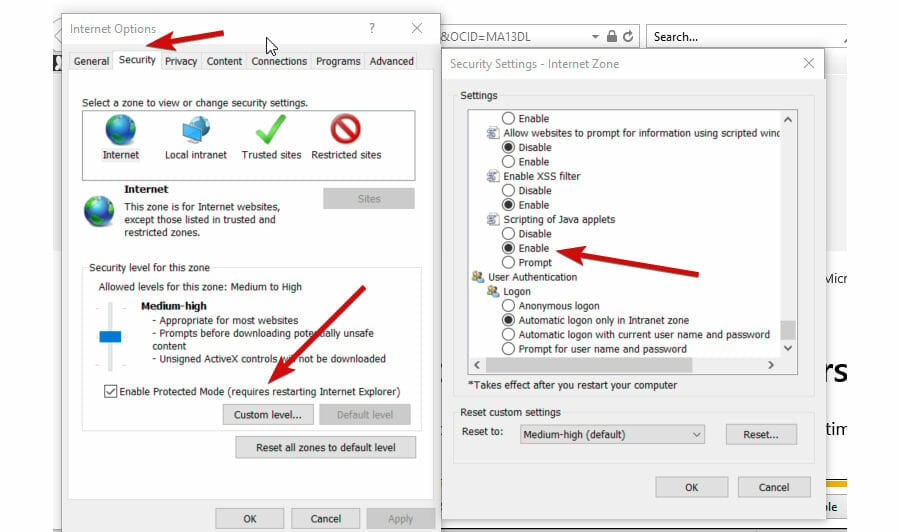
Obviously, Internet Explorer is the go-to browser that still supports Java applets natively. But beware, IE itself is an endangered species and it’s only a matter of time before it will be exterminated.
For instance, Microsoft’s freshest OS, Windows 11 has turned its back on Internet Explorer for good.
But, if you have not jumped the Win 11 boat yet, you’re in luck. Here’s how to enable Java in Windows 10 with IE:
- Open the Internet Explorer browser and click on Tools, then Internet Options.
- Go to the Security tab, and press Custom Level.
- Locate the following item in the list: Scripting of Java applets
- Once you found it, set its button to Enable and save the changes (as shown in the screen shot above).
Editor’s tip
Even though IE still supports Java, you might still encounter issues with applets not loading properly. If that’s the case, here are some preliminary steps you can try:
➡ Restart the browser (close all its windows and reopen it to do so)
➡ Reinstall Java altogether
➡ Make sure Java content is enabled in the Java Control Panel (From your PC’s Control panel, go to the search option and type in Java. Then, click the Java icon to launch the Java Control Panel and head to the Security tab. Finally, check the box corresponding to the option Enable Java content in the browser.)
If your browser still displays an error stating that Java is not supported, we prepare a comprehensive troubleshooting guide, so feel free to take a closer look.
⇒ Get Internet Explorer
Microsoft Edge
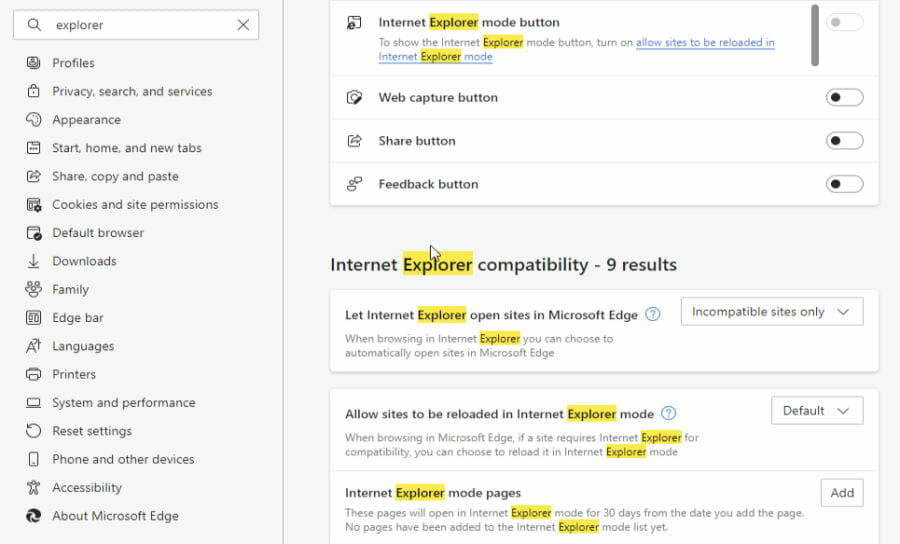
Does Edge have Java built-in? Microsoft’s browser also dropped support for Java plugins, thus applets are not easily accessible.
However, you can use Edge as a launching platform for Internet Explorer. To do so, simply open its settings and search for Internet Explorer.
Next, you can toggle the following options to Allow:
- Internet Explorer mode button
- Allow sites to be reloaded in the Internet Explorer mode
- Let Internet Explorer open sites in Microsoft Edge (as shown in the above print screen)
Don’t forget to check if Java is enabled in Internet Explorer (as shown during the previous solution).
Finally, to enable JavaScript in Edge, you will have to use the Group Policy editor.
- From there, go to User Configuration -> Administrative Templates-> Windows Components.
- Expand the Microsoft Edge folder and click twice on Allow to run scripts (JavaScript).
- Enable this option, then save the changes and exit the editor.
⇒ Get Microsoft Edge
Why do browsers no longer support Java?
Many of you wonder – and we dare say it’s a fully legitimate question – what made browsers ditch Java in the first place if it’s so great. Well, they did not.
Java is still an immensely popular web technology. However, the plugins are an entirely different story. Most modern browsers revamped their plugin architecture completely due to security concerns.
In fact, Java plugins are prone to viruses and hackers often take advantage of them to inject malicious code that can slip by your system’s sentinels undetected.
But that does not mean that all Java plugins or Java-based content are disasters waiting to happen. Sometimes, you may need to enable this feature in your browser for better site performance.
We have listed the best browsers that support Java and how you can enable it through their settings. The only thing is, you may have to download an older version of these browsers that is compatible with Java applets.
And since running outdated software is not really advisable, we recommend you install this older version on a virtual machine to avoid exposing your main system to unnecessary risks.
Newsletter
by Sonia Martin
Sonia is a tech enthusiast that fell in love with Windows after having experienced working on a different OS. Being above all, a down-to-earth kind of person, she… read more
Published on September 2, 2022
- Do any browsers still support Java? Of course, they do. Even if most browsers ditched support for Java plugins, it is still an immensely popular Web technology.
- You can still find a few ways to access Java applets and we’ll show you exactly what you need to do.
- There is no time to waste, check out our picks for the best browsers that support Java still.
- Easy migration: use the Opera assistant to transfer exiting data, such as bookmarks, passwords, etc.
- Optimize resource usage: your RAM memory is used more efficiently than in other browsers
- Enhanced privacy: free and unlimited VPN integrated
- No ads: built-in Ad Blocker speeds up loading of pages and protects against data-mining
- Gaming friendly: Opera GX is the first and best browser for gaming
- Download Opera
Progress requires sacrifices and it often makes collateral damages. With that in mind, know that Flash is not the only victim of HTML5. Java is quick to climb the scaffold, particularly Java Applets.
Once upon a time top-notch technology bundles, Java applets were used to render interactive web content written in Javanese.
As browsers become more performant and sophisticated, these widgets (whose functionality is intimately linked to browsers) gradually fell out of favor and became deprecated.
Are Java applets still used in 2022?
Nowadays, most modern browsers discontinued NPAPI support. Thus, you can easily stumble across error messages such as Your browser is not set up to run Java Applets.
As a quick reminder, Java plugins depend on the Netscape Plugin Application Programming Interface to run.
At a first glance, having a local Java installation on each client machine and an IE (or even an IE mode in Edge) instance seems like the only way left to use the apps.
But the good old Internet Explorer is now officially retired so where does that leave Java applets? Is Java really dead? Certainly not.
If anything, Java is still going strong. As one of the most popular programming languages, it’s still used by companies worldwide as legacy and core apps (but not only) including Java deployed clients in the form of Applets.
Do any browsers still support Java and how to enable it?
Opera
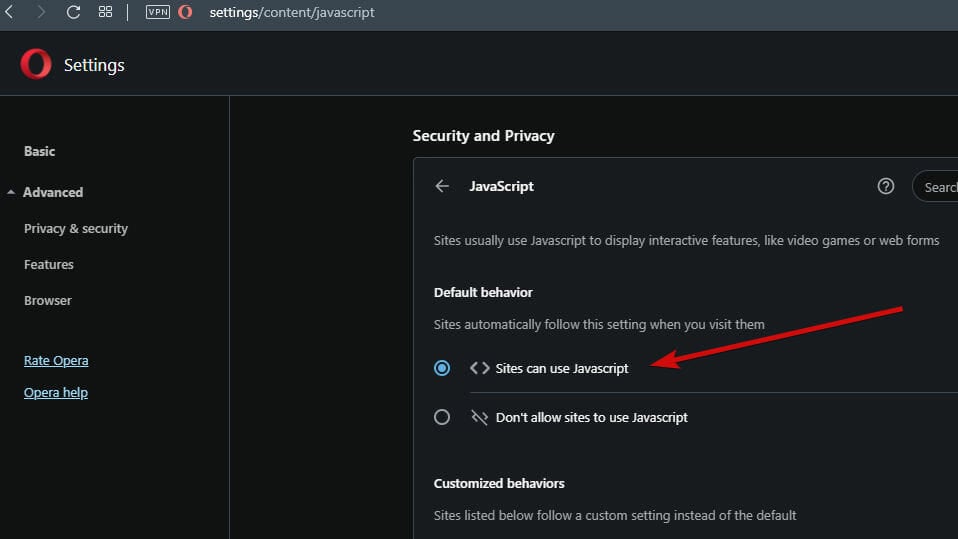
Opera is one great browser to have around, but the big question is this: Does Opera support Java?
Well, newer versions of Opera use an already embedded version of Java. In order to make sure you will be able to run or access Java-based content, all you need to do is open Opera’s settings and go to Security and Privacy.
Next, perform a quick search using the Java keyword and make sure the option Sites can use Javascript (under Default behavior) is on, as shown in the print screen above.
For older versions, here’s what you need to do:
- Activate the Enable JavaScript option under the Content section.
- Next, head over to the Plugins section.
- Toggle the Java (TM) Platform module to Always enable.
- Close Opera and reopen it.

Opera
Enjoy interactive content fluidly and forget about app incompatibilities issues thanks to Opera!
Firefox
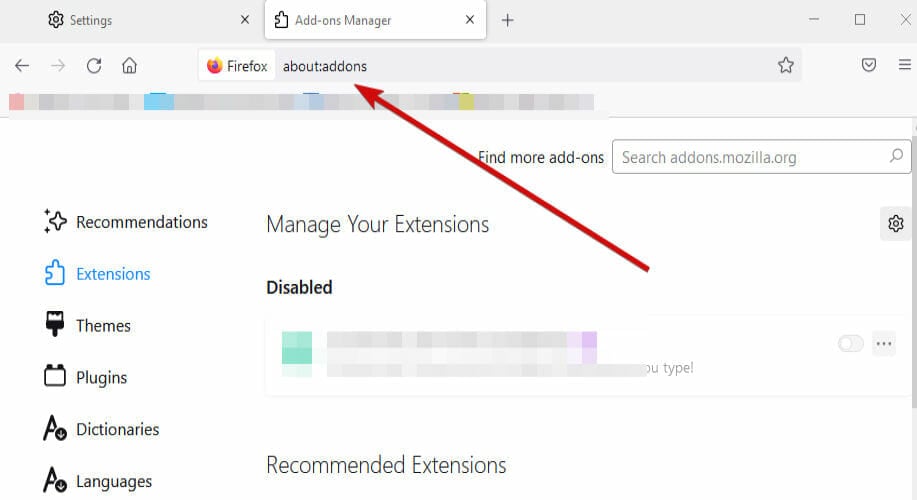
Like many others, Firefox no longer provides Java support for its current versions. In fact, the latest version to include this service is version 51. But that does not mean you won’t be able to run Java content in your Firefox browser.
You can install a 32-bit version of Firefox and manually add the Java plugin, as follows:
Open Firefox and click the upper left-hand corner menu.
- From the Tools menu, click on Plugins/Add-ons. Alternatively, you can open a new Firefox tab and type in the address bar:
about:addons - Locate the Java (TM) Platform SE 6 U23 plugin in the list and click or Enable/Ask to activate/Always activate, according to your Firefox version.
- If it’s the JavaScript item you’re interested in, instead of the above mention, simply type
about:config - Accept the warning message if you’re prompted to and enter javascript.enabled.
- Right-click on the entry found and toggle it to Enabled.
- Restart Firefox and you’re all set!
⇒ Get Firefox
Chrome

As you’ve probably heard by now, all Chromium-based browsers ditched NPAPI and Chrome makes no exception. In this context, it’s only fair to ask: does Chrome use Java?
Starting with version 42, Chrome no longer supports the Java plugin. The change did not target Java applets in particular, but rather a global overhaul of the plugin architecture required to cope with modern technologies.
This moment opened Pandora’s box for errors stating that plug-in is not supported in Google Chrome, in connection to Flash as well as other technologies.
Some PC issues are hard to tackle, especially when it comes to corrupted repositories or missing Windows files. If you are having troubles fixing an error, your system may be partially broken.
We recommend installing Restoro, a tool that will scan your machine and identify what the fault is.
Click here to download and start repairing.
Still, not all is lost. Don’t worry, we get that some things are worth holding on to and we’re here to help.
How do I enable Java in Chrome in 2022?
You can either use the IE Tab Chrome extension or run a specialized applet viewer such as the CheerpJ. We will focus on the first one for now.
- Open the Chrome Web Store and go to Extensions.
- Search and install the IE Tab extension.
- Next, restart your Chrome browser and open the test page from Java to verify your current version.
- Make sure you upgrade to the latest one if it’s not already the case and that should do it.
- Finally, to enable the JavaScript feature in Chrome, go to Security and Privacy.
- Under the Content section, toggle the switch next to Sites can use Javascript to On.
⇒ Get Google Chrome
Internet Explorer
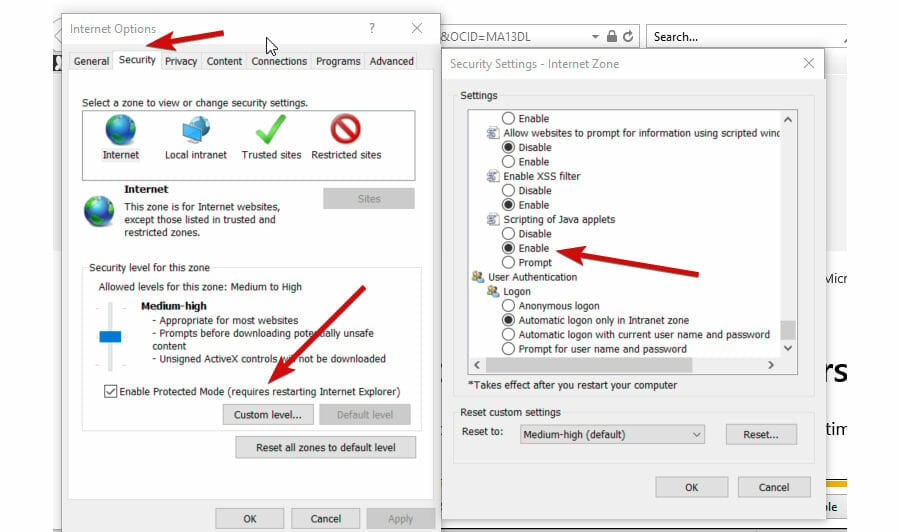
Obviously, Internet Explorer is the go-to browser that still supports Java applets natively. But beware, IE itself is an endangered species and it’s only a matter of time before it will be exterminated.
For instance, Microsoft’s freshest OS, Windows 11 has turned its back on Internet Explorer for good.
But, if you have not jumped the Win 11 boat yet, you’re in luck. Here’s how to enable Java in Windows 10 with IE:
- Open the Internet Explorer browser and click on Tools, then Internet Options.
- Go to the Security tab, and press Custom Level.
- Locate the following item in the list: Scripting of Java applets
- Once you found it, set its button to Enable and save the changes (as shown in the screen shot above).
Editor’s tip
Even though IE still supports Java, you might still encounter issues with applets not loading properly. If that’s the case, here are some preliminary steps you can try:
➡ Restart the browser (close all its windows and reopen it to do so)
➡ Reinstall Java altogether
➡ Make sure Java content is enabled in the Java Control Panel (From your PC’s Control panel, go to the search option and type in Java. Then, click the Java icon to launch the Java Control Panel and head to the Security tab. Finally, check the box corresponding to the option Enable Java content in the browser.)
If your browser still displays an error stating that Java is not supported, we prepare a comprehensive troubleshooting guide, so feel free to take a closer look.
⇒ Get Internet Explorer
Microsoft Edge
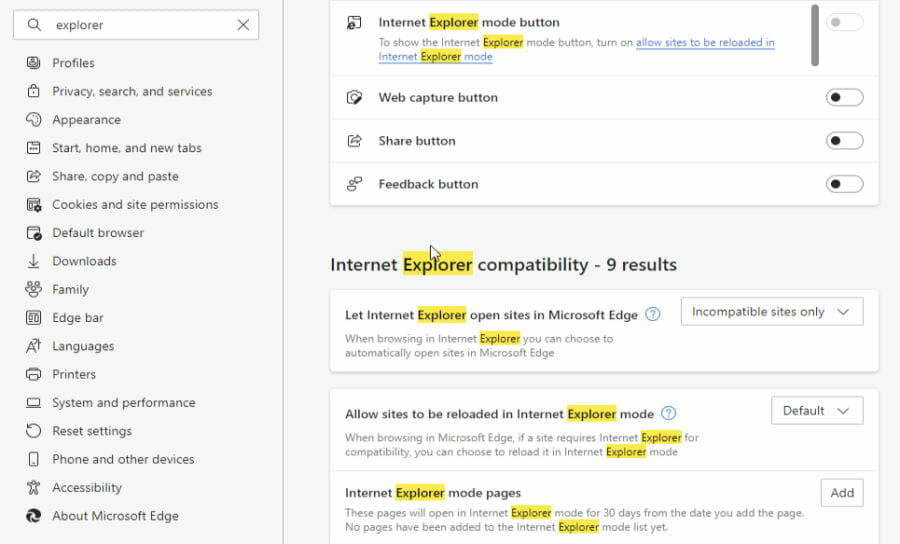
Does Edge have Java built-in? Microsoft’s browser also dropped support for Java plugins, thus applets are not easily accessible.
However, you can use Edge as a launching platform for Internet Explorer. To do so, simply open its settings and search for Internet Explorer.
Next, you can toggle the following options to Allow:
- Internet Explorer mode button
- Allow sites to be reloaded in the Internet Explorer mode
- Let Internet Explorer open sites in Microsoft Edge (as shown in the above print screen)
Don’t forget to check if Java is enabled in Internet Explorer (as shown during the previous solution).
Finally, to enable JavaScript in Edge, you will have to use the Group Policy editor.
- From there, go to User Configuration -> Administrative Templates-> Windows Components.
- Expand the Microsoft Edge folder and click twice on Allow to run scripts (JavaScript).
- Enable this option, then save the changes and exit the editor.
⇒ Get Microsoft Edge
Why do browsers no longer support Java?
Many of you wonder – and we dare say it’s a fully legitimate question – what made browsers ditch Java in the first place if it’s so great. Well, they did not.
Java is still an immensely popular web technology. However, the plugins are an entirely different story. Most modern browsers revamped their plugin architecture completely due to security concerns.
In fact, Java plugins are prone to viruses and hackers often take advantage of them to inject malicious code that can slip by your system’s sentinels undetected.
But that does not mean that all Java plugins or Java-based content are disasters waiting to happen. Sometimes, you may need to enable this feature in your browser for better site performance.
We have listed the best browsers that support Java and how you can enable it through their settings. The only thing is, you may have to download an older version of these browsers that is compatible with Java applets.
And since running outdated software is not really advisable, we recommend you install this older version on a virtual machine to avoid exposing your main system to unnecessary risks.
Newsletter
Ваш браузер настроен для оптимального просмотра страниц? Вы можете добавлять интерактивные элементы на страницу, изменять размер картинок в реальном времени. Как это сделать? Активируйте JavaScript. Рассмотрим, как использовать браузер с поддержкой JavaScript.
Содержание
- Что это такое
- Яндекс.Браузер
- Internet Explorer
- Google Chrome
- Mozilla Firefox
- Opera
- Браузер с поддержкой Java Windows
- Браузер с поддержкой Java 2018 — устанавливаем плагин
- Активация плагина
- Internet Explorer
- Google Chrome
- Firefox
- Скачать браузер с поддержкой Java
- Pale Moon
- UC Browser
- Яндекс Браузер поддержка Java
- Вместо вывода
Что это такое
JavaScript — язык программирования. Применяется для создания динамических сайтов, приложений для смартфонов. Предоставляет возможность менять страницу в онлайн режиме. Изменения происходят сразу, не требуют перезагрузки страницы. Отключение JavaScript в обозревателе приводит к невозможности открытии ссылок. Как ее включить.
Яндекс.Браузер
Откройте настройки. Кнопка три горизонтальные полосы справа вверху. Далее:
Нажмите кнопку «Дополнительные» снизу страницы:
В блоке «Личные» нажмите:
Включите соответствующий пункт.
JavaScript автоматически начнет работать. Достаточно перезагрузить страницу. Появится возможность просматривать недоступные сайты.
Internet Explorer
Открываем настройки (значок шестеренки):
Перейдите:
Активируйте пункты как на скриншоте:
Изменения произойдут после перезагрузки ПК. Появится доступ к страницам, требующим активацию JavaScript.
Google Chrome
Перейдите:
Далее:
Откройте:
Выберите соответствующий пункт.
Перезагрузите страницу, чтобы активировать изменения.
Mozilla Firefox
Версия браузера начиная с двадцати третьей не требует ручной активации. Функция включится автоматически. Если установлен обозреватель старой версии — обновите его.
Opera
Установите «свежую» версию обозревателя. В последних версиях JavaScript активируется автоматически.
Браузер с поддержкой Java Windows
Не путайте технологию Java и JavaScript. Между ними есть разница. Java используется для создания приложений работающих автономно или открывающихся в обозревателе. JavaScript работает только в обозревателе. Его скрипт помещается в HTML-файл для обмена данными между браузером и страницей.
Браузер с поддержкой Java 2018 — устанавливаем плагин
Перейдите на сайт: https://java.com/ru/download/. Далее:
Нажмите два раза ЛКМ по скачанному «exe» файлу. После инсталляции плагин будет доступен к использованию на ПК.
Активация плагина
Установив Java активировался доступ к плагину. Проверьте его работоспособность.
Internet Explorer
Откройте раздел «Безопасность». Как это сделать было рассмотрено выше. Перейдите:
Активируйте опцию:
Google Chrome
Разработчики начиная с версии сорок два запретили запускать Java..
Firefox
Последние версии не поддерживают работу плагина. Чтобы задействовать технологию, скачайте старую версию браузера. До пятидесяти второй.
Скачать браузер с поддержкой Java
Java работает где используется технология NPAPI. Поддерживается не во всех обозревателях. Рассмотрим браузеры совместимые с этой технологией.
Pale Moon
Рекомендую использовать людям со слабомощными ПК. Разработчики поддерживают Java на всех платформах. Подробнее посмотрите в статье: «Конкурент популярным браузерам». Java активируется автоматически после инсталляции.
UC Browser
Скачайте по адресу: http://www.ucweb.com/desktop/ru/. Его стабильная работа возможна благодаря наличию движков Chromium и Trident. Поэтому нет проблем с совместимостью представленного материала на сайте.
Поддержка включится автоматически. Ничего дополнительно настраивать не нужно.
Яндекс Браузер поддержка Java
Официально работа с Java прекращена с 2016 года. Поэтому в свежей версии Яндекс.Браузера активировать ее не получится. Функция активна в старых версиях обозревателя. Не рекомендую устанавливать ее. Обозреватель будет незащищенным от злоумышленников.
Вместо вывода
Разработчики используют JavaScript при создании сайтов. Поэтому чтобы они корректно отображались, активируйте данную функцию.
Java считается устаревшим стандартом. Используется редко. Если возникло желание открыть старую игру, или протестировать программу в обозревателе — установите Pale Moon.
Браузеры бывают разные — белые, синие, красные. А если говорить серьезно, то популярные и не очень, с красивым интерфейсом или вовсе без оного, поддерживающие современные web-стандарты и старательно обходящие их стороной, переваривающие контент со скоростью цифровой мысли и тщательно пережевывающие каждый тег на странице, распространяемые свободно или с закрытыми исходными кодами. А еще бывают браузеры мобильные, функционирующие в портативных устройствах и обеспечивающие доступ ко всем возможностям интернета в любом месте и в любое время.
В этом материале речь пойдет о бесплатных web-обозревателях, функционирующих на одной из самых популярных на сегодняшний день платформ — Java Platform Micro Edition (Java ME, прежнее название — Java 2 Micro Edition, J2ME).
Выбор в пользу разработанного компанией Sun Microsystems решения нами был сделан не случайно. Во-первых, платформа Java ME присутствует практически во всех сотовых телефонах, в том числе и недорогих. Во-вторых, она обладает неплохой функциональностью и может похвастаться огромным количеством приложений, установка которых производится простейшим копированием Jad- и Jar-файлов в память устройства (в большинстве случаев хватает и одного Jar-архива). В-третьих, мобильная Java обеспечивает высокий уровень безопасности, поскольку программы исполняются в рамках собственной внутренней среды. В-четвертых, некоторые современные телефоны поддерживают многозадачность и позволяют одновременно запускать несколько приложений, доводя тем самым функциональность устройств до уровня смартфонов. Наконец, в-пятых, Java ME постоянно совершенствуется разработчиками, является крайне перспективной технологией, и ничуть не удивительно, что мы решили обратить на нее внимание, а точнее, на созданные на ее основе инструменты для эффективного web-серфинга.
⇡#Opera Mini 5
Разработчик: Opera Software Сайт: opera.com/mobile/
Это самый востребованный на сегодняшний день мобильный браузер, количество пользователей которого составляет более 50,5 млн человек. Столь внушительная цифра объясняется не только богатыми функциональными возможностями Opera Mini, но и верно выбранной норвежскими разработчиками стратегией развития обозревателя, не так давно обновившегося до пятой версии.
Пятое поколение Opera Mini развивает концепцию полноценной работы в интернете с любого устройства и предлагает пользователю серию инновационных решений, упрощающих web-серфинг. В новом программном продукте реализован интуитивно понятный интерфейс, добавлены вкладки, экспресс-панель и менеджер паролей, внедрена поддержка сенсорных экранов и клавиатур. Помимо этого, Opera Mini 5 неплохо дружит с современными стандартами, набирая 97 баллов из ста возможных в тестах Acid3, и поддерживает технологию Opera Links, позволяющую синхронизировать закладки, заметки и содержимое экспресс-панели между компьютером и мобильным телефоном. Приложение позволяет пользователю просматривать сайты именно в том виде, в каком они видны на экране компьютера, неплохо ладит с модным нынче форматом RSS, поддерживает взаимодействие с популярными онлайновыми сервисами, шифрование данных и загрузку/отправку файлов.
В основе браузера Opera Mini лежит высокопроизводительный промежуточный сервер, который предварительно оптимизирует HTML-код, а затем передает его клиентскому Java-приложению, экономя тем самым сетевой трафик и не предъявляя высоких требований к вычислительной платформе портативного устройства. Сообщается, что используемая в программе технология компрессии уменьшает объем загружаемых из интернета данных до 90%, что приводит к значительному снижению затрат при помегабайтной оплате трафика или в роуминге. По сложившейся за почти пять лет традиции (напомним, первая редакция программы была выпущена 10 августа 2005 г.), Opera Mini распространяется бесплатно. Загрузить браузер можно также по адресу m.opera.com.
Апплеты могут не запускаться даже с тем условием, что вы установили Яву на ПК и веб-обозреватели могут поддерживать этот апплет. Сначала нужно проверить, включена ли поддержка Java в браузерах. Если всё отключено, включение Java поможет решить проблему с сайтами.
Internet Explorer
1.Нажмите на иконку с шестерёнкой в верхней правой части экрана и щёлкните по предпоследнему пункту «Свойства обозревателя».
2.Переключитесь на раздел «Безопасность» и кликните по клавише «Другой».
3.Дойдите до блока «Выполнять сценарии приложений Java». Должна стоять круглая пометка слева от «Включить». Если нет, поставьте её. Чтобы сохранить изменения, нажмите на ОК.
Chrome
В 2020 году вышла версия 42 браузера Google Chrome. Ею и заканчивается обычная поддержка плагинов. Таким образом, вы не запустите плагин Джава с помощью привычного окна, в котором перечислены работающие и отключённые модули.
Firefox
Следующая инструкция поможет включить поддержку Java в Firefox.
- Вызовите меню обозревателя и откройте раздел «Сервис», затем блок «Дополнения».
- Далее, запустите блок «Плагины».
- Кликните по Java.
- Посмотрите, какой параметр активен. Если стоит «Запрашивать активацию» или «Активировать всегда», то всё в порядке. Плагин должен работать.
⇡#Opera Mini Mods
Разработчик: DG-SC Сайт: opera-mini.ru
Неофициальная сборка Opera Mini, базирующаяся на движке третьей редакции мобильного обозревателя. От оригинальной программы модифицированная энтузиастами версия браузера отличается обилием настроек, поддержкой цветовых схем и функций экспорта/импорта данных, наличием продвинутого счетчика трафика, файлового менеджера и функционирующего по протоколу FTP клиента. Также в Opera Mini Mods предусмотрена возможность сохранения пользовательских сессий для быстрого возобновления работы в интернете после перезапуска обозревателя.
Отличительной особенностью Opera Mini Mods является размещенный на сайте проекта web-конструктор, выполняющий сборку мобильного браузера в соответствии с предпочтениями пользователя. При помощи конструктора можно определить набор входящих в состав обозревателя компонентов, задать формат и стиль используемого в программе шрифта, выбрать цветовое оформление интерфейса и откорректировать множество других параметров приложения. После определения всех желаемых характеристик браузера система автоматически компилирует мидлет, готовый для переноса в память сотового телефона и любого другого портативного устройства, поддерживающего технологию Java ME. Справедливости ради отметим, что пользоваться Opera Mini Mods можно исключительно на свой страх и риск, так как никакой ответственности за модифицированные версии браузера Opera Software не несет.
Скачать браузер с поддержкой Java
Java работает где используется технология NPAPI. Поддерживается не во всех обозревателях. Рассмотрим браузеры совместимые с этой технологией.
Pale Moon
Рекомендую использовать людям со слабомощными ПК. Разработчики поддерживают Java на всех платформах. Подробнее посмотрите в статье: «Конкурент популярным браузерам». Java активируется автоматически после инсталляции.
UC Browser
Скачайте по адресу: https://www.ucweb.com/desktop/ru/. Его стабильная работа возможна благодаря наличию движков Chromium и Trident. Поэтому нет проблем с совместимостью представленного материала на сайте.
⇡#BOLT 2.0 Beta
Разработчик: Bitstream Сайт: boltbrowser.com
Конкурент Opera Mini, спущенный на воду специалистами американской компании Bitstream в феврале прошлого года и успевший за время своего существования завоевать внимание четырехмиллионной аудитории.
Сродни норвежскому браузеру, обозреватель BOLT базируется на клиент-серверной технологии, освобождающей мобильник от обработки контента и позволяющей экономить средства за счет компрессии данных. Мобильное приложение обеспечивает просмотр сайтов в том виде, в каком они отображаются на экране компьютера, поддерживает вкладки и протокол HTTPS, умеет работать с потоковым видео и за счет лежащего в основе серверной части движка рендеринга WebKit без помарок проходит тест Acid3. В составе браузера значится модуль для чтения RSS-каналов, а также фигурируют такие вещи, как виджеты, менеджер паролей, загрузчик файлов и прочие приятности, будь то поворот экрана на 90 градусов или шестикратное масштабирование размера шрифтов. Кому-то может приглянуться тесная интеграция браузера с социальным сервисом Facebook.
Обозреватель BOLT запускается на любых сотовых телефонах с поддержкой технологии Java ME с профилем MIDP 2.0 и конфигурацией CLDC 1.0. Для устаревших устройств с ограниченным объемом доступной для программных продуктов памяти предусмотрена функционально урезанная версия браузера BOLT lite.
JAVA браузер
Бесплатный JAVA браузер для мобильного телефона. Его отличают крайне малый размер (почти в три раза меньший, чем у Opera Mini) и наличие таких продвинутых функций, как сжатие трафика, поддержка вкладок и работа с буфером обмена!
Единственный недостаток этого браузера в том, что сжатие трафика невозможно отключить, что влияет на отображение стилей обычных сайтов, неадаптированных для мобильных телефонов.
Сегодня наличие в телефоне Интернета не вызывает никакого удивления. А вот еще не так давно (а конкретно в 1999 году) появление возможности выхода в Сеть посредством технологии GPRS стала просто откровением :). Это Вам уже не «куцый» WAP, а полноценный доступ практически ко всем веб-сайтам!
На сегодняшний день, несмотря на появления мобильных сетей 3 и даже 4 поколения, GPRS (пусть, и слегка модифицированный) продолжает оставаться наиболее востребованным и доступным почти повсеместно сервисом доступа к Интернету с телефона.
Естественно, что для использования GPRS у нас должен быть мобильный телефон с поддержкой данного протокола. Кроме того, на нем должен быть также установлен WEB-браузер (а не WAP, чем грешат некоторые дешевые китайские мобильники!).
И вот как раз, если с поддержкой GPRS (или даже EDGE) у нас все нормально, то последний пункт, как правило, всегда «хромает» (если только на телефоне не стоит Opera Mini).
Штатные браузеры на большинстве корейских и китайских телефонов могли удовлетворять запросы пользователя в эпоху WEB 1.0, но никак не сейчас, когда Интернет стал более интерактивным.
Выходов, как и из любой ситуации, как всегда несколько :). Можно купить новый более современный телефон с хорошим браузером на борту, а можно немного поапгрейдить свою старую «трубку», придав ей новых возможностей за счет установки дополнительных JAVA-приложений!
Если Вы решили сэкономить, то хорошим вариантом для Вас станет установка мобильного веб-обозревателя UC Browser.
Варианты установки и версии программы
Если Вы – обладатель современного смартфона, то Вам лучше установить специализированную версию для «умных» устройств, подробнее, о которой, читаем здесь: .
Если же телефон обычный, но поддерживает платформу JAVA с профилем MIDP 2.0, то Вы можете установить одну из доступных версий UC Browser (для тех, у кого MIDP 1.0 могу посоветовать только старую Оперу Мини). На сайте разработчика их (версий) несколько.
Самая новая версия 8.9.0.251, несмотря на заявления разработчиков об универсальности, подойдет только для телефонов с сенсорными экранами, по той причине, что посредством кнопок на аппарате Вы не сможете попасть в меню настроек браузера :(.
Эта версия довольно сильно напоминает андроидовскую и обладает практически таким же широким функционалом, поэтому ее можно однозначно рекомендовать всем обладателям тачфонов. Для ее установки Вам будет достаточно скачать с официального сайта JAR-файл себе на телефон и запустить этот файл на исполнение.
Если вдруг стандартная версия у Вас не пойдет, можете попробовать установить ее модификации с подписью или для телефонов Samsung.
По ссылкам находятся уже не JAR, а JAD-файлы, которые содержат информацию о приложении, но не само приложение. Для того, чтобы получить браузер Вы должны будете запустить JAD-файл на телефоне, после чего запустится автоматическое скачивание и установка самой программы.
Данное действие ТРЕБУЕТ НАЛИЧИЯ НА ТЕЛЕФОНЕ ИНТЕРНЕТА!
Можно пойти и другим путем 
.
Копируем ссылку после двоеточия и вставляем ее в качестве адреса в браузере (компьютерном). Нас предупредят о том, что скачивание файлов данного типа может быть опасным, но мы подтвердим свое твердое намерение и «в награду» получим JAR-файл, который можно и друзьям по блютузу скинуть, и себе на телефон установить ;).
Однако в данной статье речь пойдет о более старой версии 7.2.0.46, которая, хоть и несколько хуже, чем самая новая, но, тем не менее, позволяет эффективно работать в Интернете практически с любого мобильного телефона.
По официальной ссылке выше лежит JAD-файл. С нашего же сайта Вы сможете скачать ZIP-архив со всеми нужными файлами или же только исполняемый JAR-файл описанной программы (в самом конце статьи).
Процедура установки этой версии UC Browser аналогична описанной выше, поэтому повторяться не будем :). Скажу только, что на официальном сайте есть модификация с подписью, для тех, у кого телефон не дает устанавливать неподписанные программы.
Интерфейс UC Browser
В предыдущих разделах у меня получилось «многабукафф» :), но того требовали обстоятельства, чтобы прояснить некоторые вопросы теоретического характера, которые потом бы вылились в обсуждение в комментариях или на форуме :). Далее я постараюсь максимально сделать упор на практику.
Итак, после успешной установки и запуска UC Browser Вы должны увидеть на экране своего телефона следующее:
Собственно перед нами весь интерфейс UC Browser. Навигация по нему осуществляется при помощи джойстика или обычных клавиш:
- «2» – вверх;
- «8» – вниз;
- «4» – переход на начало страницы;
- «6» – переход в конец страницы;
- «5» – выбор и активация выбранного пункта или ссылки.
В самом верху браузера находится адресная строка, а под ней строка поиска. Слева от последней расположено выпадающее меню с возможностью выбора поисковой системы (Google, Яндекс или Yahoo). Непосредственно же под строкой поиска находятся ссылки на страницу с нашими закладками и историю нашего веб-серфинга.
На этом полезные функции основного экрана UC Browser заканчиваются, а все оставшееся место (до самого низа) занимают ссылки на популярные ресурсы, которые, увы, без правки ресурсов программы, убрать никак нельзя.
Хотя нет… Под ссылками еще можно обнаружить блок с последними посещенными сайтами, которым можно пользоваться вместо страницы Истории или для быстрого доступа к часто посещаемым страницам.
Работа с программой и основным меню
Несмотря на неказистый вид и наличие лишних ссылок, UC Browser является одним из самых быстрых мобильных Интернет-обозревателей. За счет мощной системы прокси-серверов коэффициент сжатия трафика у него доходит до рекордных 90%!. К тому же в нем имеется ряд уникальных функций, которых так не хватает в той же Опере. Но обо всем по порядку :).
Вся прелесть UC Browser в его меню и наличии мощной системы управления его функциями при помощи комбинаций клавиш. Открыть основное меню можно левой функциональной клавишей:
Если не считать последнего пункта «Выход», меню программы содержит 5 разделов, каждый из которых может быть вызван нажатием клавиши с соответствующим номером. При помощи первого пункта («Открыть») мы можем быстро перейти на домашнюю страницу, к адресной строке, закладкам, истории и справке.
Обратите внимание на то, что после некоторых пунктов в скобках указаны клавиши для быстрого вызова нужной функции без необходимости залезать в меню!
Здесь все предельно ясно, поэтому переходим ко второму разделу – «Навигация»:
Здесь собраны стандартные навигационные функции, которые есть в любом браузере. Обратим внимание на то, что здесь мы узнаем о предназначении еще нескольких телефонных клавиш, а конкретнее:
- «9» – переход вперед по истории;
- «7» – переход на предыдущую страничку;
- «*» – обновление текущей страницы;
- «1» – вызов быстрого меню (о нем чуть ниже).
Запоминаем функции клавиш и идем к следующему разделу меню – «Окно»:
Вот здесь самая «вкуснятина» :). То, чего так не хватало старым версиям Оперы Мини – поддержка вкладок! В UC Browser мы можем одновременно открыть практически неограниченное (ограничение накладывает только объем оперативной памяти Вашего телефона) количество рабочих окон с разными сайтами, переключаться между которыми можно при помощи клавиши «3».
Также удобными являются две последние функции, которые позволяют закрывать выбранные вкладки или все, кроме активной.
Не менее интересные и полезные функции можно найти в четвертом разделе меню – «Инструменты»:
Основной здесь, конечно же, является возможность работы с буфером обмена! Правда, есть небольшая оговорка: в UC Browser не предусмотрено инструмента выделения обычного текста :(. То есть мы можем скопировать в буфер либо только ссылку или изображение, либо все содержимое страницы целиком.
Если размер страницы невелик, а процент полезного текста большой, то имеет смысл скопировать все, а затем отредактировать скопированное, вызвав инструмент «Буфер обмена».
Остальные инструменты, думаю, в комментариях не нуждаются, поэтому переходим к последнему разделу меню – «Настройки»:
Помимо, собственно, доступа к настройкам, здесь имеются две интересные функции: «День» и «Ночь». В режиме «День» мы будем видеть страницу такой, какая она есть на самом деле. Переключившись же в режим «Ночь», мы тем самым активируем инверсию цветовой гаммы просматриваемого сайта:
Выглядит несколько «вырвиглазно», но, по заверениям разработчиков, так лучше читать в темноте :).
Собственно, на этой оптимистической ноте мы завершим основное знакомство с интерфейсом UC Browser и углубимся в дебри его настроек и дополнительных возможностей :).
Настройки UC Browser
Попасть в настройки программы, как уже говорилось выше, можно из пятого раздела основного меню посредством активации пункта «Основные настройки»:
Вот уж чего-чего, а настроек-то в UC Browser и «маловато будет» :). По сути, здесь всего четыре (если с
⇡#UC Browser
Разработчик: UC Mobile Сайт: www.uc.cn
Китайский аналог Opera Mini, в недалеком прошлом именовавшийся Ucweb. Созданный программистами Поднебесной продукт использует ту же логику работы с сетевым контентом, что и норвежский браузер, но свои обязанности выполняет не спеша и без оглядки на современные web-стандарты. В тестах Acid3 обозреватель набирает один балл из ста возможных, что, конечно же, не выдерживает никакой критики. Демонстрировать сайты в том виде, как они выглядят на мониторе компьютера, UC Browser не умеет и выстраивает просматриваемые интернет-страницы в столбик с вертикальной прокруткой. В дополнение к этому, мобильный обозреватель не дружит с криптографическим протоколом HTTPS, широко используемым в платежных и прочих системах, и неровно дышит к некоторым ресурсам, находящимся в черном списке Великого китайского брандмауэра, под бдительным контролем которого находятся все компьютеры в Поднебесной, включая серверы компании UC Mobile.
Если отбросить негатив прочь и рассмотреть китайский браузер сквозь стекла розовых очков, то можно обратить внимание на наличие в UC Browser достаточно неплохого менеджера загрузок файлов, RSS-ридера и механизма вкладок, позволяющего манипулировать десятью табами одновременно. Добрых слов заслуживает интерфейс приложения, поддерживающий кириллицу, настраиваемые темы оформления и переведенный на английский и русский языки. Качество локализации, правда, оставляет желать лучшего, и уж если возникнет желание поближе познакомиться с поделкой китайских мастеров, то оптимальным вариантом будет инсталляция англоязычной версии обозревателя.
⇡#MobiBrowser
Разработчик: Константин Книжник Сайт: javawidget.com
Текстовый браузер, обеспечивающий непревзойденную скорость работы в сети и предоставляющий пользователю информацию в чистом виде. Движок MobiBrowser пускает под нож увесистые картинки, отвлекающие баннеры, анимационные модули — все то, что затрудняет восприятие текста, рассеивает внимание и пожирает львиную долю дорогущего мобильного трафика. Программа отлично подходит для работы с онлайновыми библиотеками и чтения книг непосредственно с дисплея портативного устройства, чему отчасти способствует функция автоматического запоминания последнего посещенного ресурса и позиции, на которой был прерван просмотр электронного издания.
Интерфейс браузера выполнен в лучших традициях терминалов 60-х и оснащен только самым необходимым набором инструментов для работы в интернете. В MobiBrowser имеется использующий мощности Google поисковый модуль, предусмотрен механизм хранения закладок и ведения истории, а также реализована поддержка «горячих» клавиш, упрощающих серфинг по интернету и навигацию по программе. MobiBrowser — единственный мобильный обозреватель в нашем обзоре, распространяемый с открытыми исходными кодами.
⇡#CoolBrowser
Разработчик: Игорь Кулайчук Сайт: kycb-kycb.narod.ru
Еще один минималистичный браузер, предназначенный для работы с текстовой информацией в сети и функционирующий на любых, даже допотопных мобильниках. В отличие от MobiBrowser, CoolBrowser умеет работать с web-формами и файлами cookies. Помимо этого, программа поддерживает кэширование загружаемой из интернета информации, оснащена встроенным файловым менеджером и функцией сохранения просматриваемых страниц в памяти телефона, а также обучена тонкостям работы с кодировками Windows-1251, MAC, ISO, KOI8-R и UTF-8.
Стоит обратить внимание на тот факт, что изначально CoolBrowser разрабатывался для использования на почивших в бозе мобильных телефонах Siemens. Чуть позже автор выложил на всеобщее обозрение «урезанную» версию программы, запускающуюся на любых портативных устройствах с Java, а затем и вовсе прекратил развитие своего обозревателя. Возможно, из-за отсутствия свободного времени, а может быть по ряду других причин, в числе которых наверняка фигурирует Opera Mini, убедительно продемонстрировавшая все преимущества использования клиент-серверной технологии в мобильных устройствах.
⇡#Пара слов напоследок
Так какой же браузер выбрать? В случае с мобильной Java-платформой ответ на данный вопрос прост и очевиден — Opera Mini либо BOLT. Обе программы предоставляют пользователю весь спектр возможностей, необходимых для работы с интернетом посредством любого мобильного телефона, и в полной мере соответствуют современным стандартам. В активе «норвежца» — феноменальная популярность и заточенность под устройства с сенсорными дисплеями, сильные стороны «американца» — тесная интеграция с социальными сервисами и поддержка виджетов, расширяющих функционал обозревателя. Задача выбора непростая, но вполне решаемая, на наш взгляд.
Включение JavaScript
Большинство сайтов пользуются языком JavaScript, чтобы предлагать больше функций своим посетителям. Расскажем, как включить JavaScript в Internet Explorer, Yandex, и нескольких других известных обозревателях.
Google Chrome
1.Откройте раздел «Настройки» при помощи иконки меню браузера, которая находится в правом верхнем углу.
2.Дойдите до самого низа вкладки и нажмите на подчёркнутую ссылку о дополнительных настройках.
3.Кликните по появившейся клавише «Настройки контента».
4.Если отметка рядом с пунктом о разрешении использования JavaScript не стоит, поставьте её.
5.Кликните по кнопке «Готово» и перезапустите браузер.
Internet Explorer
Проверьте, запущен ли Яваскрипт Эскплорера: 1. Щёлкните по иконке шестерёнки в правом верхнем углу окна и выберите раздел Internet Options. 2. Далее, перейдите на раздел Security и кликните по Custom level. 3. Взгляните на блок Scripting. Отметьте Enable в разделе Active Scripting. 4. Появится окно с предупреждением. На него можно не обращать особого внимания. Нажмите Yes. Сохраните изменения и перезапустите программу.
Mozilla Firefox
Как поступить с этим браузером? На самом деле, включить JavaScript в Mozilla Firefox можно ещё быстрее:
1.В разделе «Инструменты» выберите блок «Настройки».
2.Переключитесь на третью вкладку с названием «Содержимое». Установите отметку слева от пункта «Использовать JavaScript» и нажмите на OK.
Пользователям редко приходится включать JavaScript в Firefox, так как обычно эта функция активна по умолчанию.
Яндекс Браузер
Чтобы включить JavaScript в Яндекс Браузере, нужно также немного покопаться в настройках.
1.Запустить раздел с настройками через иконку меню с тремя горизонтальными линиями.
2.Дойти до самого конца вкладки, чтобы открыть дополнительные настройки.
3.Нам нужен блок под названием «Личные данные». Кликните по кнопке «Настройка содержимого».
4.Найдите раздел JavaScript и поставьте отметку слева от первого пункта «Разрешить JavaScript на всех сайтах».
5.Кликните по кнопке «Готово» и сделайте перезапуск, чтобы окончательно включить поддержку Java в браузере.
В Яндексе есть возможность, как и в браузере Opera, кстати, настраивать списки сайтов, на которых ПК запускает или не запускает плагин. Для этого нажмите на кнопку «Управление исключениями».
В строку скопируйте адрес нужного сайта. Поставьте «Allow» («Разрешить») или «Block» («Запретить»). JavaScript в Яндекс Браузере, как видно, настраивается под предпочтения пользователей.
Начинающие пользователи нередко путают или неверно сопоставляют такие языки программирования, как Java и JavaScript. Всему виной их похожее название, которое вызывает соответствующие аналогии. Единственное, в чём они схожи, — в цели сделать знакомые нам веб-ресурсы более удобными в использовании.
В этой статье мы рассмотрим различия этих языков программирования и разберемся, как активировать Джава в обозревателях, если плагин или скрипт были случайно отключены.
В чём разница
Начнём с простого разъяснения, чем в чём разница между двумя технологиями, приведённые выше. Java — это технология, созданная для разработки приложений, способных работать автономно или через браузеры.
Относительно JavaScript всё обстоит похожим образом, за исключением автономной работы. Эта технология направлена на работу только с браузерами. Скрипт изначально помещают в файлы HTML, где он обеспечивает стабильную работу и обмен данными между веб-страницами и браузером.
Чтобы дополнить полученные сведения, приведем пример главных отличий этих языков.
- В отличие от Java, JavaScript поставляется в текстовом формате, что куда проще, чем проводить дополнительную компиляцию.
- Уверенная работа каждой технологии заключается в подключении разных модулей.
- Алгоритмы работы языков полностью отличаются и не содержат практически ничего общего.
Прежде чем приступить к работе с плагином, его понадобиться скачать с официального источника расположенного по адресу https://java.com/ru/download/. В качестве меры предосторожности отключите брандмауэр вашего антивируса, иначе есть шанс блокировки загрузки.
- Как только вы проследуете по предоставленной ссылке откроется окно, где будет находиться красная кнопка с надписью «Загрузить Java бесплатно».
- Нажмите на неё и дождитесь окончания скачивания.
- Запустите исходный файл.
- Появится небольшое окно лаунчера, где необходимо нажать «Install».
После непродолжительной установки плагин будет доступен для использования на вашем компьютере.
Как включить Java в браузере
Установка Java решает лишь основную проблему в получении доступа к плагину. Теперь необходимо проверить его работоспособность через браузер.
Internet Explorer
- В правом верхнем углу находится шестерёнка, на которую необходимо нажать.
- Появится небольшое меню, выберите «Свойства обозревателя».
- Здесь необходимо отыскать раздел «Безопасность» и щёлкнуть по пункту «Другой».
- Вращайте появившееся окошко до того момента, пока перед вами не появится говорящий блок «Выполнять сценарии приложений Java».
- Включить её можно при помощи отметки слева.
- Сохранить новое настройки и выйти, позволит клавиша «ОК».
Google Chrome
Разработчики проекта ограничили доступ к работе с плагинами после выхода 42 версии браузера в 2015 году. Простыми словами, запустить Ява при помощи подручных средств не удастся.
Firefox
Этот веб-обозреватель оставил пользователям возможность самостоятельно корректировать многие аспекты работы программы.
- Первым делом перейдите в настройки браузера.
- Выберите «Сервис», а затем обратитесь к блоку «Плагины».
- Здесь находится говорящее название «Java». По нему необходимо кликнуть.
- Обратите внимания на установленное значение. Чтобы расширение могло работать, должен быть выставлен параметр «Активировать всегда» или «Запрашивать активацию». Он изменяется в зависимости от пожеланий пользователя.
Как активировать JavaScript
Многие сайты прибегают к использованию ДжаваСкрипт с целью обеспечить больше возможностей для своих пользователей. Давайте узнаем, как включить эту функцию в популярных браузерах.
Google Chrome
- Перейдите в «Настройки» воспользовавшись контекстным меню в виде трёх точек, расположенных в правом верхнем углу.
- Пролистайте окно вниз и откройте «Дополнительные настройки».
- В появившемся блоке «Конфиденциальность и безопасность» выберите пункт «Настройка контента».
- Обратите внимание на пункт «JavaScript» и откройте его.
- Здесь должен стоять активный тумблер напротив надписи «Разрешено».
При внесении изменений, обязательно перезагрузите браузер.
Internet Explorer
- Зайдите в настройки системы при помощи изображения шестерёнки.
- Перейдите в раздел «Настройки интернета».
- Отсюда направляйте к блоку «Безопасность», нажав здесь «Продвинутый уровень».
- Здесь нам важен блок с говорящим названием «Скрипты». В нём находится раздел «Активировать скрипты», который должен находится в состоянии «Включено».
- Последует окно активации, где остаётся щёлкнуть по «Да».
Как и в предыдущем случае, необходимо перезагрузить обозреватель, чтобы изменения вступили в силу.
Mozilla Firefox
В этом случае всё намного проще по сравнению с вариантами, приведенными выше.
- Откройте меню инструмент и выберите «Настройки».
- Нам нужен блок «Содержимое», он третий по списку.
- Посетите его, поставьте галку возле пункта «Использовать JavaScript».
- Подтвердите действие при помощи кнопки «ОК».
Яндекс.Браузер
Отечественный проект требует уделить чуть больше времени перемещению в меню управления.
- Посетите подменю «Ещё», изображенное в виде трёх линий.
- Вращайте открывавшееся окно в самый низ, пока не наткнётесь на «Показать дополнительные настройки».
- Доберитесь «Личные данные». Выберите «Настройка содержимого».
- Здесь есть раздел посвященный ДжаваСкрипту, в нём необходимо поставить отметку около пункта «Разрешить JavaScript на всех сайтах».
- Остаётся нажать «Готово».
При необходимости работу скрипта можно настроить для отдельных интернет-ресурсов, достаточно посвятить немного времени настройкам «Управления исключениями».
Opera
Здесь всё максимально просто:
- Посетите раздел «Настройки».
- Сразу направляйтесь во вкладку «Расширенные» и переключитесь на пункт «Содержание». Рядом с «Включить JavaScript» поставьте галочку.
Заключение
Включить любой из языков Джава достаточно просто, важно лишь разбираться в настройках веб-обозревателей.
На чтение 12 мин Просмотров 52.4к. Опубликовано 16.01.2023
Наличие подходящего веб-браузера рядом с вами может существенно повлиять на то, как вы работаете в Интернете. До тех пор, пока вы не занимаетесь обработкой цифр или редактированием блокбастеров, вы, вероятно, проводите большую часть времени, прокручивая веб-страницы. Вот почему крайне важно иметь лучший браузер для Windows 10, который сможет удовлетворить все ваши потребности. Но какой именно лучший? Какой из доступных браузеров самый быстрый и безопасный? Что ж, каждая компания заявляет, что их последняя версия браузера является наиболее защищенной, но как узнать, что она предлагает то, что написано?
Что ж, чтобы сэкономить время на поиски лучшего интернет-браузера для вашего ПК. Мы составили список 10 самых быстрых браузеров для Windows 10 и 11 и ниже и оценили каждый браузер по следующим критериям:
- Скорость — это самый важный фактор, который следует учитывать. Потому что, эй, кого не так легко раздражать медленной загрузкой страницы.
- Навигация — возможность быстро перемещаться из одного места в другое — это потребность часа.
- Расширения — Кому не нужны эти дополнения, чтобы сделать просмотр более удобным и приятным? Что ж, я уверен, что верю!
- Конфиденциальность и безопасность — отличный браузер ориентирован на конфиденциальность и безопасность пользователей. Итак, возможно, вы ищете веб-браузер, который поможет свести к минимуму отслеживание вас.
- Настройка. Что ж, возможность настраивать панель инструментов, изменять тему браузера и управлять закладками — вот некоторые из важных вещей, которые должен иметь каждый хороший веб-браузер.
- Пользовательский опыт — Ну, кому не нравится чистый, интуитивно понятный и приятный для глаз интерфейс? Конечно, это может не быть важным фактором при выборе лучшего веб-браузера для Windows 10, но это имеет значение!
ТОП-10 браузеров для Windows 10 и 11
- Opera — самый недооцененный браузер
- Brave — лучший частный браузер
- Google Chrome — самый любимый браузер за все время
- Mozilla Firefox — лучшая альтернатива Chrome
- Microsoft Edge — стандартный интернет-браузер
- Vivaldi — самый быстрый и безопасный браузер
- Tor — лучший анонимный браузер
- Chromium — лучший браузер с открытым исходным кодом
- Maxthon — многофункциональный безопасный браузер
- Comodo IceDragon — лучший браузер для загрузки
1. Opera — самый недооцененный браузер
Поддерживаемые платформы: Windows, macOS, Linux, Android, iOS и другие базовые телефоны.
Официальный сайт — www.opera.com/ru
Что ж, это один из самых недооцененных веб-браузеров, доступных на рынке. Возможно, вы помните, что Opera использовала ее на своих мобильных телефонах с поддержкой Java. Возможно, это один из старейших веб-браузеров, существующих на сегодняшний день, но в последнее время Opera получила несколько активных разработок. Будь то настраиваемые рабочие пространства, интегрированные мессенджеры, конвертер единиц измерения, инструмент для создания снимков или криптокошелек. Эти последние обновления сделали браузер намного лучше; он, безусловно, заслуживает того, чтобы быть частью этого списка самых быстрых браузеров для Windows 10 и более старых версий.
Opera позволяет прикреплять ярлыки к любимым сайтам и наиболее часто используемым настройкам для повышения эффективности
Легкий Интернет-браузер Windows 10 позволяет просматривать веб-страницы с помощью голосовых команд.
Самый безопасный браузер, который позволяет синхронизировать все ваши устройства, на которых вы его используете.
Он поставляется со встроенной функцией безопасности, которая позволяет пользователям проверять веб-сайты на наличие вредоносного контента и других инфекций.
Немного медленнее, чем другие лучшие веб-браузеры для Windows 10, но он идеально подходит для людей, которые имеют дело с медленным подключением.
2. Brave — лучший частный браузер
Поддерживаемые платформы: Windows, macOS, Linux, Android и iOS.
Официальный сайт — brave.com.
Если вас беспокоит, кто вас отслеживает, или вы не хотите, чтобы даже ваш интернет-провайдер знал, что вы просматриваете в Интернете, выберите Brave. Он содержит все стандартные функции идеального веб-браузера, такие как интуитивно понятный интерфейс, более быстрый просмотр, многоплатформенная поддержка, частный просмотр или просмотр в режиме инкогнито, управление несколькими вкладками и многое другое. Brave предлагает пользователям гораздо больше; это дает возможность зарабатывать за просмотр. Да, вы правильно прочитали. Он стал одним из наиболее часто используемых браузеров для зарабатывания денег. Хотите знать, как? О его политике вознаграждения читайте здесь. Узнайте, как вы можете внести свой вклад в сообщество Brave и улучшить работу в Интернете.
Что отличает Brave Browser от других, так это его агрессивное отношение к рекламе, что делает его одним из самых безопасных браузеров.
Встроенный трекер рекламы и блокировщик рекламы удаляют рекламу, которая значительно ускоряет загрузку страницы. Следовательно, наслаждайтесь более быстрым просмотром!
Потребляет меньше данных по сравнению с другими интернет-браузерами для Windows.
Получайте деньги за серфинг в Интернете через Brave Browser.
Уважайте конфиденциальность пользователей, что делает его лучшим анонимным браузером для Windows 10.
Доступно меньше расширений для просмотра, чем для других популярных веб-браузеров, упомянутых здесь.
Вы обнаружите, что многие функции будут представлены только на стадии бета-тестирования.
3. Google Chrome — самый любимый браузер за все время
Поддерживаемые платформы: Android, iOS, Windows, macOS и Linux.
Google Chrome — единственный интернет-браузер, который быстро поднялся в рейтингах популярности, как только он был представлен в 2009 году. Это один из наиболее часто используемых браузеров всех времен, занимающий более 60% рынка. Да, вы это прочитали, верно! Он стал одним из самых популярных браузеров благодаря его быстродействию, удобному интерфейсу и элементам управления безопасностью. Он отлично работает, когда дело доходит до синхронизации ваших предпочтений и управления закладками на всех ваших устройствах.
Официальный сайт — www.google.com/chrome/
Простой интерфейс с ограниченным количеством инструментов на главной странице
Сэкономьте свое драгоценное время, загружая веб-страницы быстрее.
Полезные расширения Chrome для повышения скорости просмотра и безопасности.
Предлагает продвинутые встроенные инструменты, такие как PDF Viewer , Language Translator и другие.
Легко интегрируется с другими приложениями Google, такими как Gmail, Диск, AdSense, Google Реклама.
Использует много системной памяти.
Сравнительно меньше возможностей для настройки кнопок и меню.
4. Mozilla Firefox — лучшая альтернатива Chrome
Поддерживаемые платформы: Android, iOS, Windows, macOS и Linux.
Firefox — ближайшая альтернатива Google Chrome, и все из-за его универсальных и многофункциональных возможностей как для обычного просмотра, так и для интенсивных исследований. В рамках нашего тестирования Firefox требуется около 4,5 секунд для загрузки полных страниц, включая сайты с тяжелым содержанием. Его режим инкогнито считается одной из безопасных платформ просмотра. Хотя использование Firefox в течение нескольких лет снижалось, после его переосмысления с помощью инженерного проекта «Quantum» веб-браузер стал лучше для повседневного использования. Это один из наиболее часто используемых браузеров для загрузки песен и фильмов.
Официальный сайт — www.mozilla.org/ru/
Создан на основе современных технологий, которые значительно улучшили производительность, что делает его одним из самых быстрых веб-браузеров для Windows 10.
Последняя версия браузера поставляется с полезными функциями, такими как улучшенные рекомендации, улучшенное управление вкладками, новый диспетчер задач и многое другое.
Управляйте тем, чем вы делитесь в Интернете, с помощью мощного режима частного просмотра с дополнительной защитой от отслеживания. Помогает отключить отслеживание и блокировку майнинга криптовалюты в браузере.
Легкий Интернет-браузер Windows 10.
Помеченные в закладки веб-страницы найти нелегко.
Целевая страница заполнена множеством рекомендуемых ссылок и объявлений.
5. Microsoft Edge — стандартный интернет-браузер
Поддерживаемые платформы: Android, iOS, Windows и macOS.
Вы расстраиваетесь, когда вашему браузеру требуется много времени для загрузки веб-страниц? Если да, то сразу переходите на Microsoft Edge . Это, несомненно, один из лучших и самых быстрых браузеров для Windows 10. Возвращаясь к своему флагманскому веб-браузеру Internet Explorer, созданному для Windows 95, Microsoft доминировала на рынке браузеров с более чем 90% своей доли в 2003 году. Это один из самых популярных браузеров. на рынке и все благодаря его кристально чистым инструментам обеспечения конфиденциальности и множеству опций настройки. Это заметно быстро и дает точный контроль над тем, как вы просматриваете веб-сайты.
Самый легкий браузер для Windows 10.
Надежный и простой в использовании.
Edge — один из самых быстрых браузеров для Windows 10 по сравнению с другими вариантами.
Предупреждает пользователей об опасных веб-сайтах при просмотре, что делает его одним из самых безопасных браузеров для ПК с Windows.
Лучший браузер для загрузки веб-сайтов в виде приложений.
Несовместимо с компьютерами под управлением более ранних версий Windows.
Доступно меньше расширений для просмотра, чем в других популярных веб-браузерах, упомянутых здесь.
6. Vivaldi — самый быстрый и безопасный браузер
Поддерживаемые платформы: Windows, macOS и Linux.
Vivaldi — новичок в номинации «Лучший веб-браузер для Windows 10», он построен на основе проекта Chromium. Vivaldi сочетает в себе лучшую комбинацию браузеров Google Chrome и Opera. Это уникально быстрый, гибкий и самый безопасный браузер, доступный на рынке. Этот лучший браузер предлагает невероятные функции управления несколькими вкладками; вы даже можете настроить каждую часть окон браузера для более персонализированной работы. Вот некоторые другие функции, которые делают его одной из лучших поисковых систем в нашем Топ-12 лучших интернет-браузеров для Windows 10.
Официальный сайт — vivaldi.com/ru/
Самый быстрый и легкий веб-браузер для Windows 10.
Vivaldi — самый настраиваемый интернет-браузер, который позволяет полностью изменять размер и внешний вид элементов пользовательского интерфейса.
Наслаждайтесь настраиваемыми сочетаниями клавиш, сочетаниями клавиш, жестами мыши и менеджером закладок.
Предлагает встроенную функцию заметок для сохранения ваших идей, имени пользователя, паролей и т. д.
Функция быстрой перемотки вперед и назад для быстрой навигации.
Чтобы обеспечить максимальную конфиденциальность и безопасность своим пользователям, он поставляется с целым рядом настроек для безопасного управления вашими данными, что делает его лучшим частным браузером для Windows 10.
Занимает значительный объем памяти.
7. Tor — лучший анонимный браузер
Поддерживаемые платформы: Windows, macOS, Linux, iOS и Android.
Хотите более безопасно пользоваться Интернетом и защитить общую конфиденциальность? Что ж, если вы просто хотите путешествовать по Интернету, не раскрывая свою личность и полностью анонимно? Тогда лучший веб-браузер, который вы ищете, — это Tor. Несомненно, это лучшая защита от отслеживания, цензуры и слежки. Используя этот лучший анонимный браузер, вам больше не нужно беспокоиться о своей цифровой безопасности. Это различные защитные инструменты, которые полностью скрывают ваш сеанс просмотра, чтобы пользователи могли выходить в Интернет, не думая о том, что кто-то их отслеживает, просто под защитным одеялом Tor!
Официальный сайт — www.torproject.org
Интернет-браузер с открытым исходным кодом, что означает, что любой может проверить код
Лучшая поисковая система, заботящаяся о конфиденциальности. Surf Deep, Dark и даже заблокированные веб-сайты без каких-либо ограничений с этим настольным браузером.
Обеспечивает полную анонимность, позволяет скрыть ваш исходный IP-адрес.
Просматривайте не проиндексированные страницы в Яндекс, Bing и Google.
Есть браузеры для iPhone и Android.
Не рекомендуется использовать с BitTorrent или любыми другими торрент-клиентами.
Сниженная скорость полосы пропускания.
Устаревший интерфейс.
8. Chromium — лучший браузер с открытым исходным кодом
Поддерживаемые платформы: Windows, macOS, Linux и Android.
Мы все понимаем, что Google Chrome является одним из самых популярных веб-браузеров среди людей, но не было бы Chrome, если бы не было Chromium. Это проект с открытым исходным кодом, который лежит в основе браузера Chrome. По внешнему виду и функциям Chromium похож на настольный браузер Chrome. Вы можете просто войти в свою учетную запись Google, синхронизировать данные, загрузить расширения и многое другое. Но все же есть некоторые отличия, которые могут помочь пользователям сделать лучший выбор. Не говоря уже о том, что Chromium не поддерживает автоматические обновления и даже не предлагает компонент проигрывателя, что может быть воспринято как серьезный недостаток для некоторых пользователей Windows.
Официальный сайт — www.chromium.org
Поскольку это проект с открытым исходным кодом, любой может свободно использовать и изменять его.
Chromium может получить доступ к расширению Chrome.
Это настольный браузер по умолчанию для многих дистрибутивов Linux.
Самый популярный веб-браузер с открытым исходным кодом и бесплатный без проприетарных кодеков.
Chromium не поддерживает Adobe Flash, как и Chrome.
Оба веб-браузера для Windows 10 имеют режим изолированной программной среды безопасности.
Однако в Chromium он отключен по умолчанию (в некоторых случаях).
9. Maxthon — многофункциональный безопасный браузер
Поддерживаемые платформы: Windows, macOS, iOS и Android.
Наш топ-10 самых быстрых веб-браузеров 2020 нельзя завершить, не упомянув Maxthon. Это легкий и частный интернет-браузер на Windows 10. Обладая стандартными функциями, присущими другим лучшим веб-браузерам, Maxthon также предлагает расширенный набор функций и инструментов, которые выделяют его. Больше всего пользователям нравится просмотр с разделенным экраном, Ad Hunter, настраиваемые скины, программа чтения RSS , поддержка плагинов Internet Explorer и многое другое.
Официальный сайт — ru.maxthon.com
Самый быстрый браузер для Windows 10 с множеством настраиваемых функций.
Функция перетаскивания содержимого доступна в этом самом популярном веб-браузере.
Оптимизирует ваш компьютер во время его использования.
Не сбивает пользователей с толку, показывая нерелевантную рекламу.
Лучшие веб-браузеры для доступа к веб-сайтам, которые не реагируют на Chrome или Firefox.
В некоторой степени Maxthon увеличивает скорость подключения к Интернету и загружает веб-страницы быстрее, чем другие популярные браузеры, упомянутые здесь.
Не использует много оперативной памяти и памяти.
Не устанавливает обновления автоматически.
Настроек безопасности Maxthon по умолчанию недостаточно, чтобы защитить вас от фишинговых схем и вредоносных программ.
10. Comodo IceDragon — лучший браузер для загрузки
Поддерживаемые платформы: Windows, Mac и Android.
Comodo IceDragon, который считается одной из самых быстрых и безопасных версий Firefox, является нашим последним лучшим веб-браузером в списке. Он очень мало использует системные ресурсы и помогает пользователям плавно просматривать веб-страницы, загружая веб-страницы быстрее, чем другие варианты, упомянутые здесь. Он утверждает, что является лучшим браузером для загрузки больших файлов, и мы не можем не согласиться с тем, что он работает с молниеносной скоростью. Используя Comodo IceDragon, вы также можете быть уверены в превосходной конфиденциальности и безопасности.
Официальный сайт — www.comodo.com/
Лучший частный браузер для Windows 10.
Предлагает несколько расширений для браузера.
В отличие от других настольных браузерных приложений, Comodo интегрирован с платформами социальных сетей; следовательно, вы можете мгновенно обмениваться материалами.
Предлагает переносной вариант во время установки.
Таким образом, вы можете пользоваться им на любой платформе, не устанавливая заново.
Иногда возникают частые сбои.
- Топ лучших VPN для ПК на Windows 10 – платные и бесплатные
- 15+ самых нужных программ для Windows 10 и 11
Java сама по себе является платформой, которая обеспечивает работу на устройстве всех приложений и игр,
поддерживающих данный язык программирования. С течением времени, язык стал менее распространен, на замену
ему пришел JavaScript, но встретить сайт, работающий по этой технологии еще вполне вероятно. Такие сайты
не будут взаимодействовать и отвечать на Ваши запросы, что является признаком того, что программа не
установлена на девайсе. Также есть игры, типа Minecraft, которым для работы она понадобится. А возможно
будет использоваться для самого освоения навыков программирования на языке Java.
Для того чтобы установить эту программу, помимо загрузки, а также установки, необходимо ещё будет
проверить качество установленного расширения.
Как загрузить Джаву
- 1. Найдите программу и нажмите “скачать”.
- 2. По запросу выберите автономное скачивание Windows Offline, при таком скачивании доступ к Интернету
не важен. - 3. Место для сохранения выберите на рабочем столе. В перечне будет указано выполнить или сохранить,
щелкните сохранить в локальную систему. - 4. На этом этапе закройте абсолютно все используемые вкладки, включая браузер.
- 5. Для корректной установки нажмите два раза по иконке Java.
- 6. Кликните установить (Install), примите все условия лицензионного соглашения, чтобы установка
совершилась. - 7. При установке будет предложен список с дополняющими и похожими продуктами. Могут быть установлены в
то же время, что и Java. Выбрав нужный для себя вариант нажмите Далее (Next). - 8. На завершающих этапах будут всплывать окна о всевозможных нюансах загрузки и в конце кнопка Закрыть
(Close). Программное обеспечение установлено.
Далее проводится проверка установки по проверочному дополнению, которое будет указано. Желательно
перезапустить компьютер для более корректной работы.
Что делать с этой программой?
Загружая, пользователь получает весь пакет JRE, который включает в себя библиотеки Java, классы платформы
и Java Virtual Machine. Программным обеспечением является этот же пакет, который используется при работе с
браузером. Он запускает и синхронизирует язык под устройство, отображая необходимое. Если быть точнее, то
его работа начинается только при работе в Интернет, тогда и начинается поддержка приложение и сайтов на
Java.
Рекомендуется всегда проверять обновления версий и использовать новейшие для правильной работы программы,
устанавливайте безопасность непосредственно на самом сайте. Удаляйте старые версии, информацию по их
удалению тоже можно найти на официальной странице, очищайте кэш, а также не лишним будет установить
автоматическое обновление версий. Чтобы обезопасить устройство от вирусов, существует настройка системы
безопасности. Она может самостоятельно блокировать или предупреждать о вредоносных сайтах или приложениях.
Программное обеспечение не сложно установить, а также запустить на Windows 10, оно имеет много проверок
качества, несомненно необходимо каждому ноутбуку или компьютеру для активного пользователя или геймера.